Sony PCG-K315S, PCG-K315Z, PCG-K315M User Manual [de]
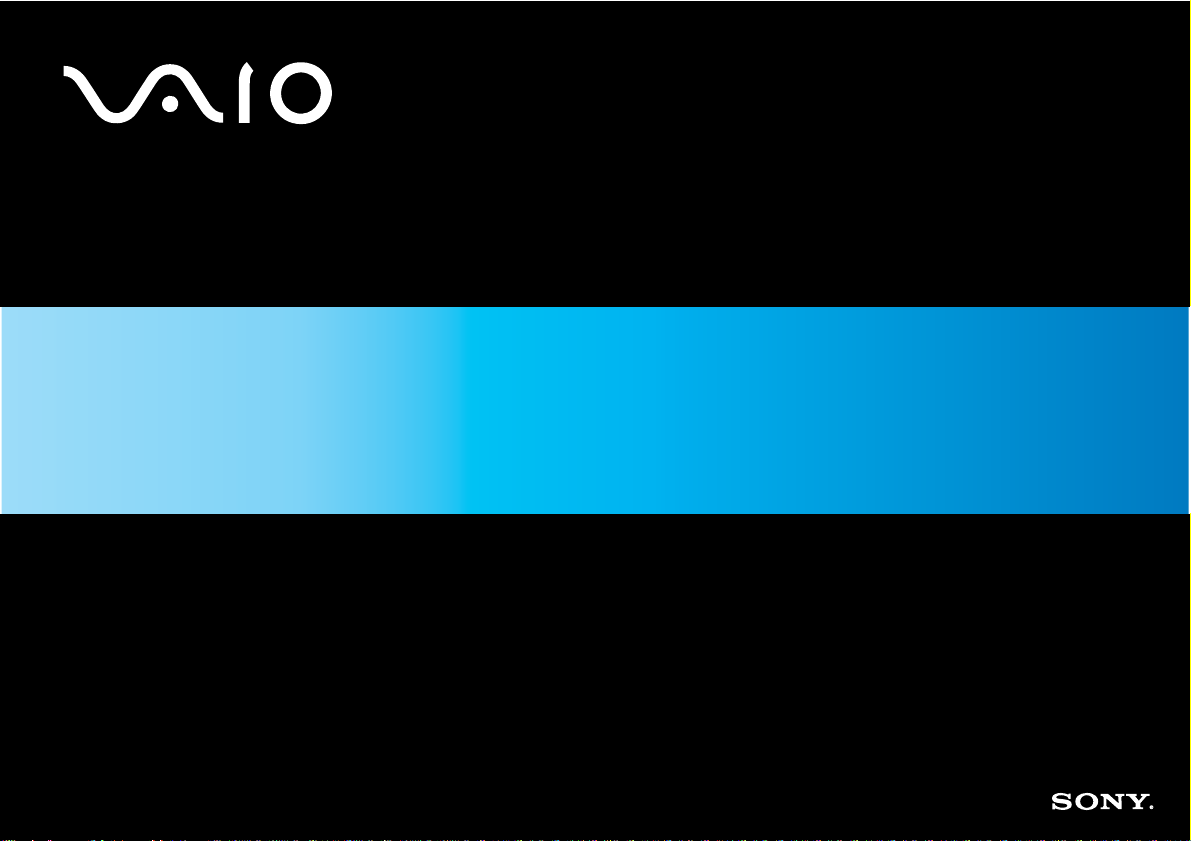
Hardware-Handbuch
Serie PCG-K
N
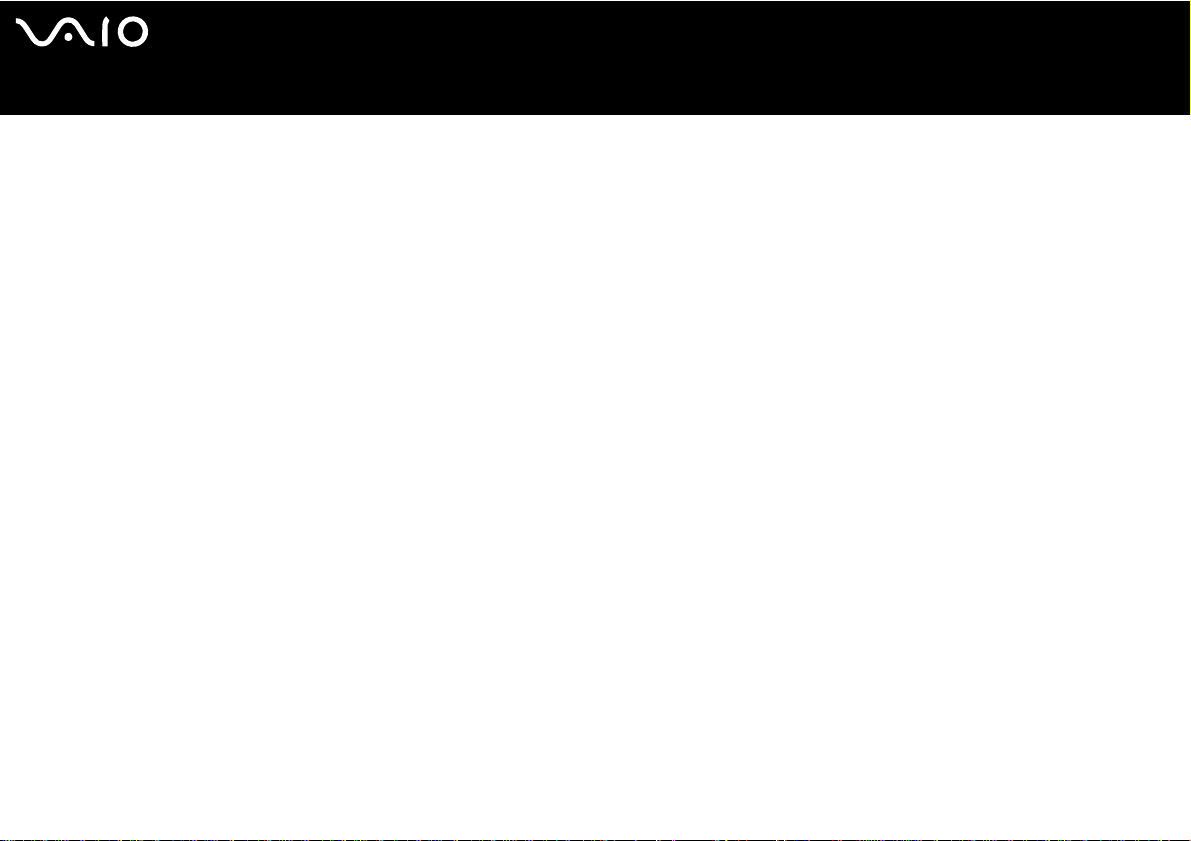
nN
2
Bitte unbedingt zuerst lesen
Bitte unbedingt zuerst lesen
Hinweis
© 2004 Sony Corporation. Alle Rechte vorbehalten.
Ohne vorherige schriftliche Genehmigung darf dieses Handbuch und die darin beschriebene Software weder vollständig noch in
Auszügen kopiert, übersetzt oder in eine ma schinenlesbare Form gebracht werden.
Die Sony Corporation übernimmt keine Gewähr für die Richtigkeit der Angaben in diesem Handbuch sowie für die Software oder
andere darin enthaltene Angaben. Jede konkludente Gewährleistung, Zusicherung marktgängiger Qualität oder Eignung für einen
bestimmten Zweck hinsichtlich des Handbuchs, der Software und anderer Angaben wird hiermit ausdrücklich abgelehnt. Die Sony
Corporation haftet unter keinen Umständen für mittelbare oder unmittel bare Folgeschäden oder besond ere Schadensfolgen, di e sich
aus oder in Verbindung mit diesem Handbuch ergeben, gleichgültig, ob diese aufgrund unerlaubter Handlungen, eines Vertra ges oder
sonstigen Gründen in Verbindung mit diesem Handbuch, der Sof tware oder dar in enthaltene r oder verwend eter Angaben en tstehen.
Macrovision: Dieses Produkt unterliegt dem Urheberrechtsschutz (Copyright) und ist durch US-Patente sowie andere Rechte an
geistigem Eigentum geschützt. Die Verwendung dieser urheberrechtlich geschützten Technologie bedarf der ausdrücklichen
Genehmigung von Macrovision und ist auf die private Benutzung und andere eingeschränkte Benutzungen zur Ansicht begrenzt,
sofern keine andere Genehmigung von Macrovision vorliegt. Die Rückentwicklung oder Dekompilierung des Produkts ist untersagt.
Auf die Kennzeichnung ™ oder ® wird in diesem Handbuch verzichtet.
Sony behält sich das Recht vor, dieses Handbuch oder die darin e ntha lte nen I nfor mation en jede rzeit ohne Ankün digu ng zu än der n.
Die darin beschriebene Software unterliegt den Bedingungen eines gesonderten Lizenzvertrags.
Beachten Sie, dass die Illustrationen in diesem Handbuch möglicherweise nicht zu Ihrem Modell passen. Weitere
Informationen zu der spezifischen Konfiguration Ihres VAIO Computers finden Sie im Beiblatt Technische Daten.
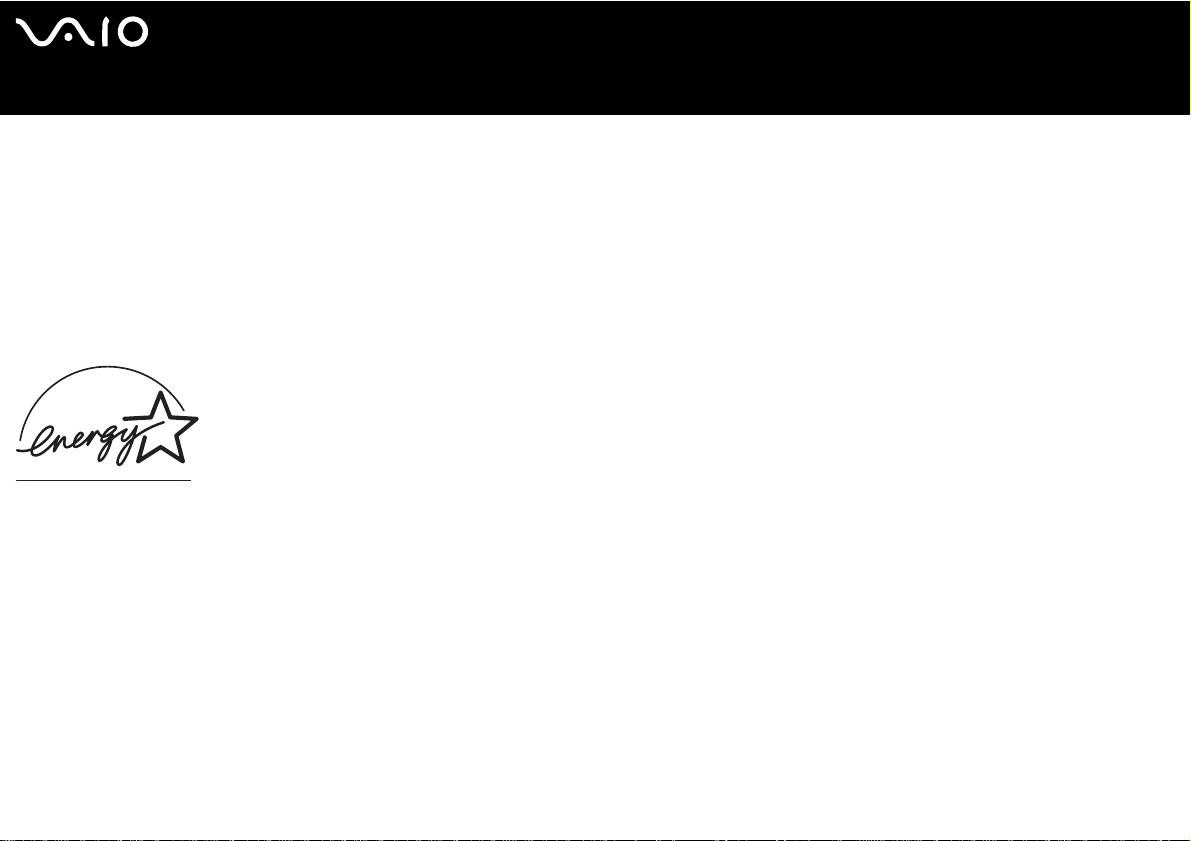
nN
3
Bitte unbedingt zuerst lesen
ENERGY STAR
Da Sony ein Partner von ENERGY STAR ist, erfüllen die Produkte von Sony die ENERGY STAR-Richtlinien zur Energieeinsparung.
Das Internationale E
der Benutzung von Computern und anderen Büroge räten. Das Programm unterstützt die Entwicklung und Verbreitung von Produkten
mit Funktionen, die effektiv zur Energieeinsparung beit ragen . Es h and elt sich um ein o ffen es Prog ra mm, a n dem sich Un te rn ehmen
auf freiwilliger Basis beteiligen können. Zielprodukte hierfür sind alle Bürogeräte wie Computer, Monitore, Drucker, Faxgeräte und
Kopierer. Die einzuhaltenden Normen sowie die Logos sind für alle teilnehmenden Staaten gleich.
E
NERGY STAR ist ein in den USA eingetragenes Warenzeichen.
NERGY STAR-Programm für Bürogeräte ist ein weltweites Programm zur Förderung der Energieeinsparung bei
Gerätekennung
Die Serien-, Modellnummer und der Produktschlüssel befinden sich auf der Unterseite Ihres Sony-Notebooks. Halten Sie zu jedem
Anruf bei VAIO-Link bitte die Modellbezeichnung und die Seriennummer Ihres Comput ers bereit. Siehe auch das Beiblatt Technische
Daten.
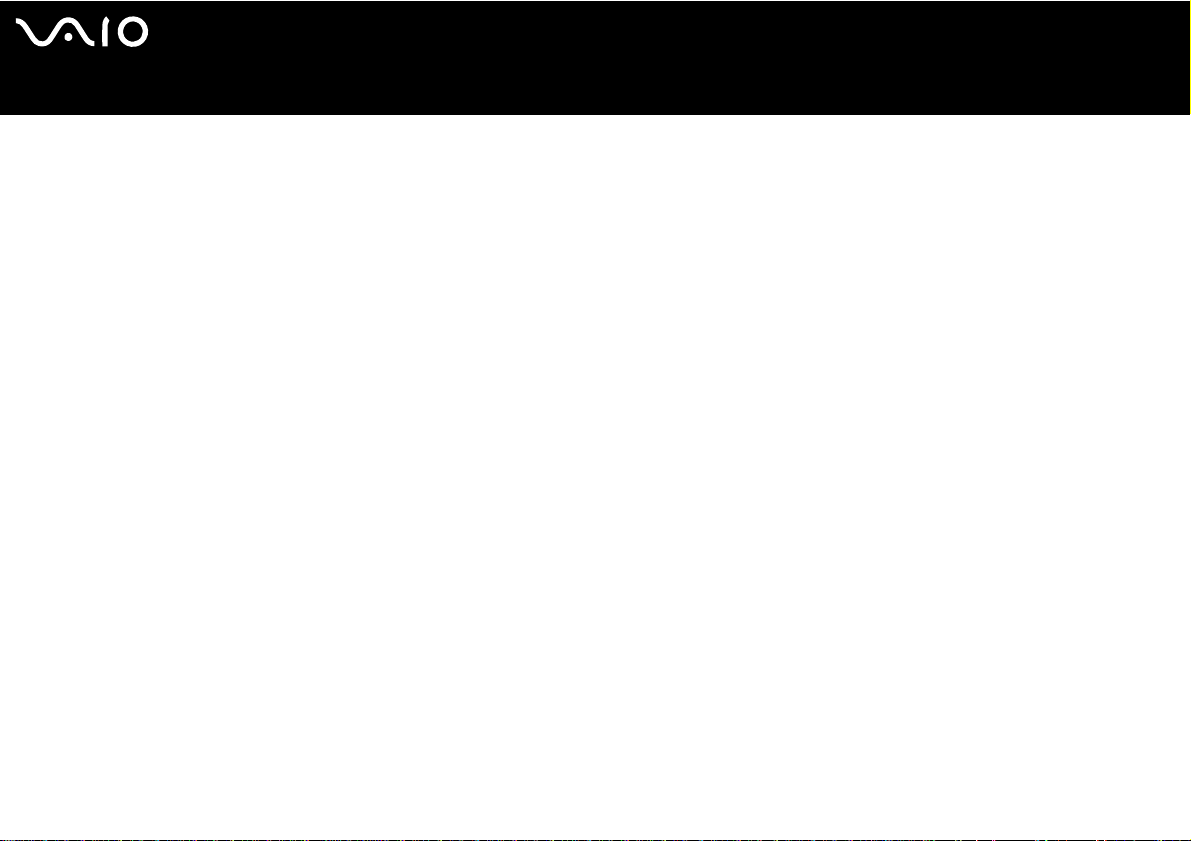
nN
4
Bitte unbedingt zuerst lesen
Sicherheitsinformationen
Allgemein
❑ Bei Ersetzen des Akkus durch einen falschen Typ besteht Explosionsgefahr. Entsorgen Sie verbrauchte Akkus gemäß den
Anweisungen.
❑ Das Gerät darf auf keinen Fall geöffnet werden, weil es dadurch beschädigt werden kann und jegliche Garantieansprüche
erlöschen.
❑ Zur Vermeidung von elektrischen Schlägen darf das Gehäuse nicht geöffnet werden. Reparaturarbeiten sind ausschließlich von
autorisiertem Fachpersonal durchzuführen.
❑ Zur Vermeidung von Feuer und elektrischen Schlägen darf das Gerät weder Regen noch Feuchtigkeit ausgesetzt werden.
❑ Bei Entweichen von Gas sollten Sie kein Modem oder Telefon in der Nähe der Austrittsöffnung verwenden.
❑ Der Betrieb des Modems bei Spannungsspitzen, z.B. bei schweren Gewittern, ist zu vermeiden.
❑ Wenn Sie den Reserve-Akku auswechseln möchten, wenden Sie sich an die nächstgelegene Sony-Kundendienststelle.
❑ Vor dem Anschließen externer Geräte sind der Computer und sämtliche Peripheriegeräte abzuschalten.
❑ Schließen Sie das Netzkabel erst nach dem Anschluss aller Kabel an.
❑ Schalten Sie Ihren Computer erst ein, nachdem alle externen Geräte ausgeschaltet wurden.
❑ Bewegen Sie Ihren Computer nicht, während sich das System im Standby-Modus befindet.
❑ Die magnetischen Eigenschaften einiger Gegenstände können schwerwiegende Konsequenzen für Ihre Festplatte haben. Sie
können die Daten auf der Festplatte löschen und eine Fehlfunktion des Computers bewirke n. Stellen Sie den Computer nicht in
der Nähe von Gegenständen auf, die magnetische Felder emittieren, und zwar vor allem:
❑ Fernsehapparate
❑ Lautsprecher
❑ Magnete und Magnetarmbänder.
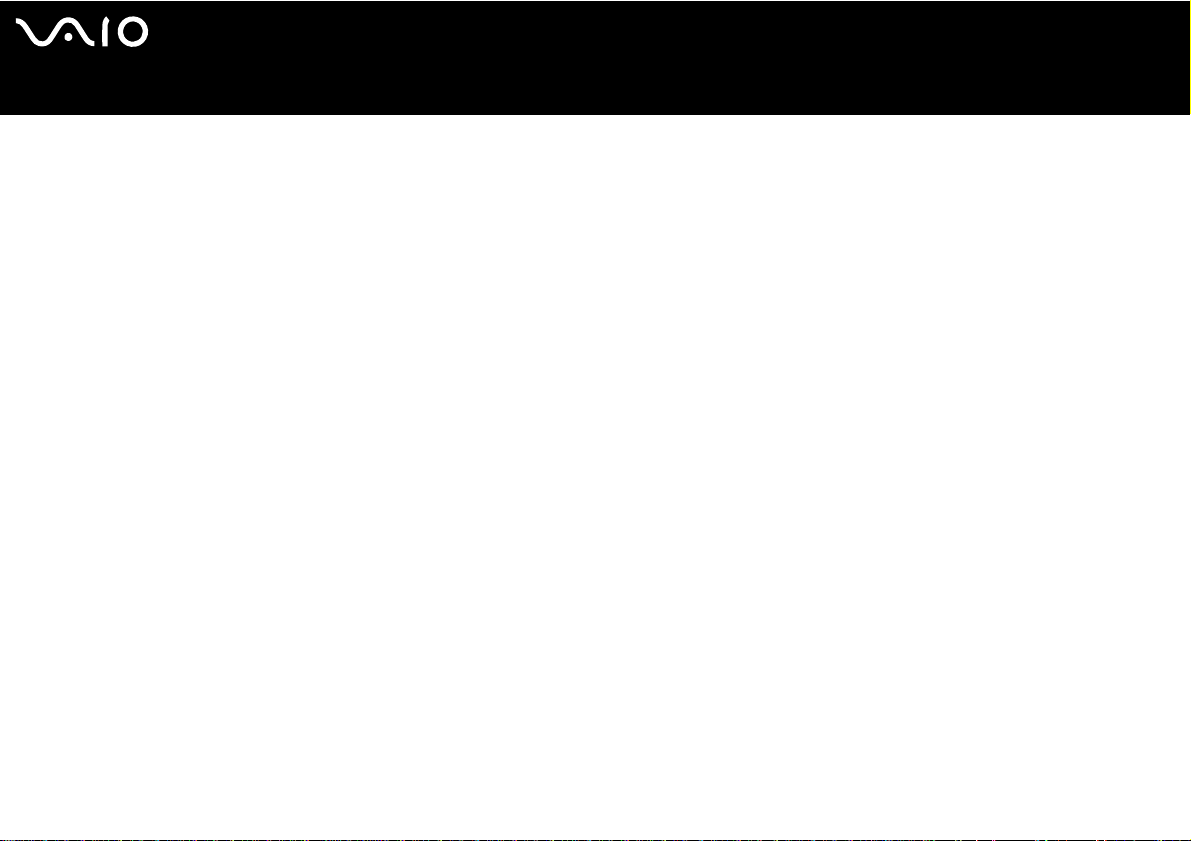
nN
5
Bitte unbedingt zuerst lesen
❑ Beachten Sie beim Transport des Computers, dass keine fr emden Gegenständ e Fehlfunktionen bei der Verwendung des Akkus,
der Anschlussabdeckung und/oder des mitgelieferten Steckplatzes, falls vorhanden, verursachen.
Audio/Video
❑ Wenn dieses Gerät in unmittelbarer Nähe eines Geräts mit elektromagnetischer Strahlung aufgestellt wird, kann es bei der
Wiedergabe von Ton- und Bildsignalen zu Störungen kommen.
Anschlussmöglichkeiten
❑ Schließen Sie auf keinen Fall ein Modem- oder Telefonkabel während eines starken Gewitters an.
❑ Installieren Sie Telefonanschlüsse niemals in feuchten Räumen, es sei denn, die Telefonsteckdose ist für feuchte Räume
geeignet.
❑ Lassen Sie beim Anschließen oder Ändern von Telefonleitungen Sorgfalt walten.
❑ Verwenden Sie für den Netzbetrieb Ihres Computers ausschließlich den mitgelieferten Netzadapter. Zur vollständigen Trennung
Ihres Computers vom Netz ist der Netzadapter aus der Netzsteckdose zu ziehen.
❑ Achten Sie darauf, dass die Netzste ckdose leicht zugänglich ist.
❑ Das Berühren von nicht isolierten Telef onleitungen oder -a nschlüssen ist unbedingt zu v ermeiden, es sei denn, die Telef onleitung
wurde vorher vom Netz getrennt.
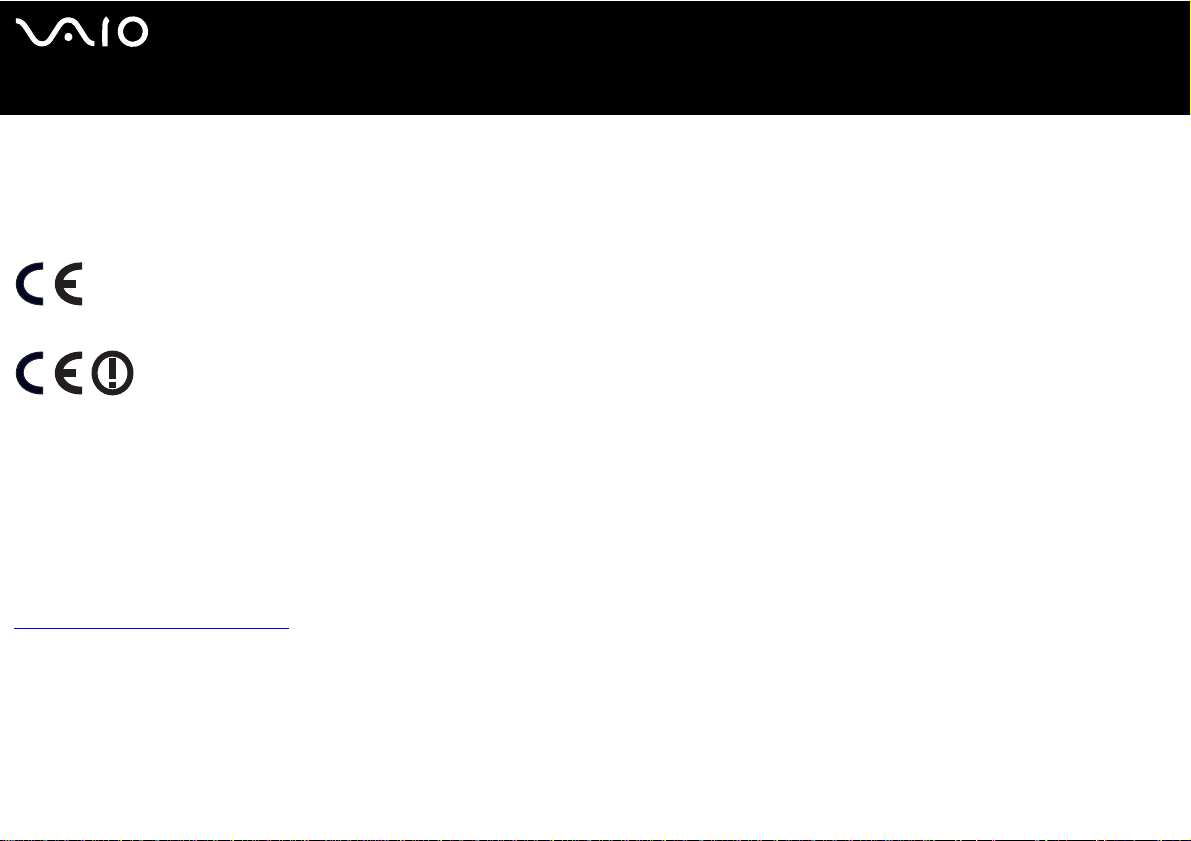
nN
6
Bitte unbedingt zuerst lesen
Sicherheitsstandards
Sony erklärt hiermit, dass dieses Produkt die grundlegenden Anforderungen und anderen einschlägigen Bestimmungen der
Europäischen Richtlinie 1999/5/EC (Richtlinie über Funkanlagen und Telekommunikationsendeinrichtungen) erfüllt.
Wenn Ihr Modell nicht über WLAN verfügt
Wenn Ihr Modell über WLAN verfügt
Konformitätserklärung
Die Europäische Union (EU) ist bestrebt, den freien Warenverkehr innerhalb des europäischen Binnenmarktes zu fördern und
technische Handelshemmnisse abzubauen. Diese Politik hat zur Verabschiedung verschiedener EU-Richtlinien geführt, aufgrund
deren Hersteller angehalten sind, die Übereinstimmung ihrer Produkte mit bestimmten grundlegenden Normen zu gewährleisten.
Zum Zeichen der Konformität mit diesen Normen ist das „CE“-Zeichen an den Produkten anzubringen und eine
„Konformitätserklärung“ anzufertigen.
In erster Linie dienen Konformitätserklärungen den Marktüberwachungsinstanzen zur Überprüfung der Übereinstimmung mit den
einschlägigen Normen. Als speziellen Service für seine Kunden stellt Sony seine Konformitätserklärungen aber auch unter
http://www.compliance.sony.de
Geben Sie einen Modellnamen in das oben stehende Suchfeld ein, um alle verfügbaren Konformitätserklärungen nach einem
bestimmten Produkt zu durchsuchen. Eine Liste der Dokumente, die Ihr er Suchanfrage entsprechen, wird zum Herunterladen
angezeigt. Bitte beachten Sie, dass die Verfügbarkeit von Konformitätserklärungen von der Anwendbarkeit der EU-Richtlinien und
den jeweiligen Produktspezifikationen abhängt.
Dieses Gerät entspricht EN 55022 Klasse B und EN 55024 für die Verwendung in folgenden Bereichen: Wohngebiete, Büros und
Industriegebiete geringer Dichte.
zur Verfügung.
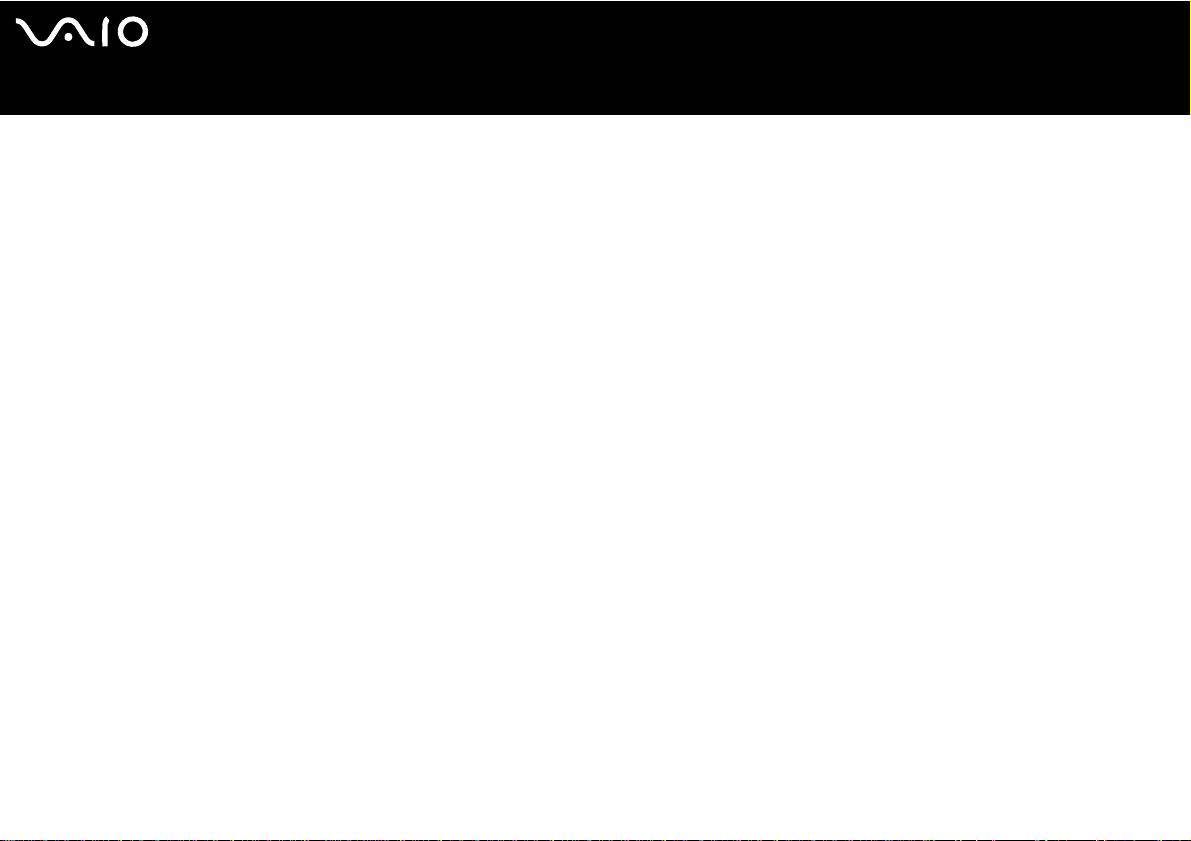
nN
7
Bitte unbedingt zuerst lesen
Anhand von Tests wurde sichergestellt, dass dieses Gerät bei einem Anschlusskabel, das max. 3 m lang ist, die EMV-Richtlinien
erfüllt.
Bitte lesen Sie die Modem-Vorschriften durch, bevor Sie das eingebaute Modem aktivieren.
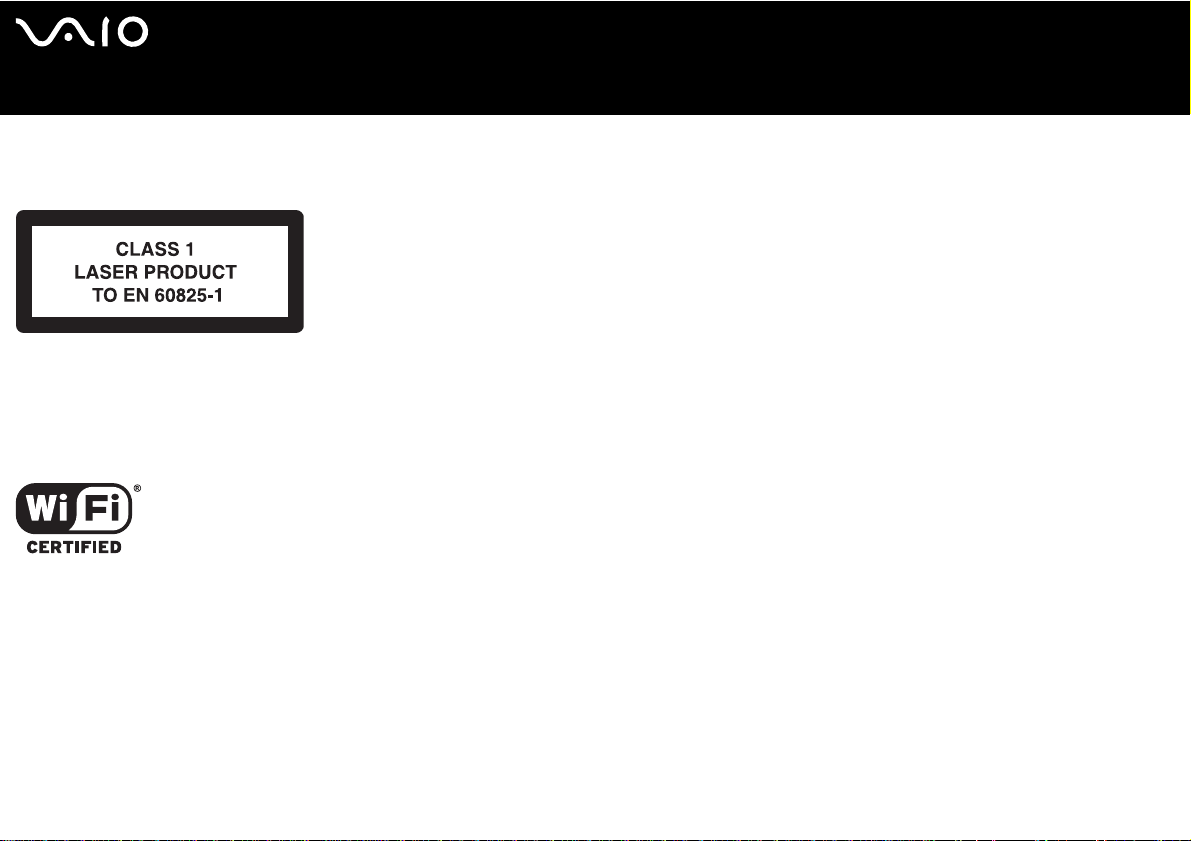
nN
8
Bitte unbedingt zuerst lesen
Das optische Laufwerk wurde als LASERPRODUKT KLASSE 1 eingestuft und entspricht dem europäischen Sicherheitsstandard für
Laserprodukte EN 60825-1. Reparatur und Wartu ng darf nur vom Sony-Kundendienst durchgeführt werden. Nicht ordnungsgemäß
ausgeführte Reparaturen können Ihre Sicherheit gefährden.
Falls Ihr Modell mit WLAN ausgestattet ist, lesen Sie bitte die WLAN-Vorschriften durch, bevor Sie die WLAN-Funkt ion aktiv ier en .
Die in diesem Gerät integrierte WLAN-Funktionalität besitzt ein Wi-Fi-Zertifikat und erfüllt die WECA-Anforderungen (WECA =
Wireless Ethernet Compatibility Alliance) für interferenzfreien Betrieb.
Abhängig vom jeweiligen Land ist die Verwendung der WLAN-Funktionen u.U. eingeschränkt. Bitte lesen Sie die WLAN-
Vorschriften durch, um länderspezifische Einzelheiten zu erfahren.
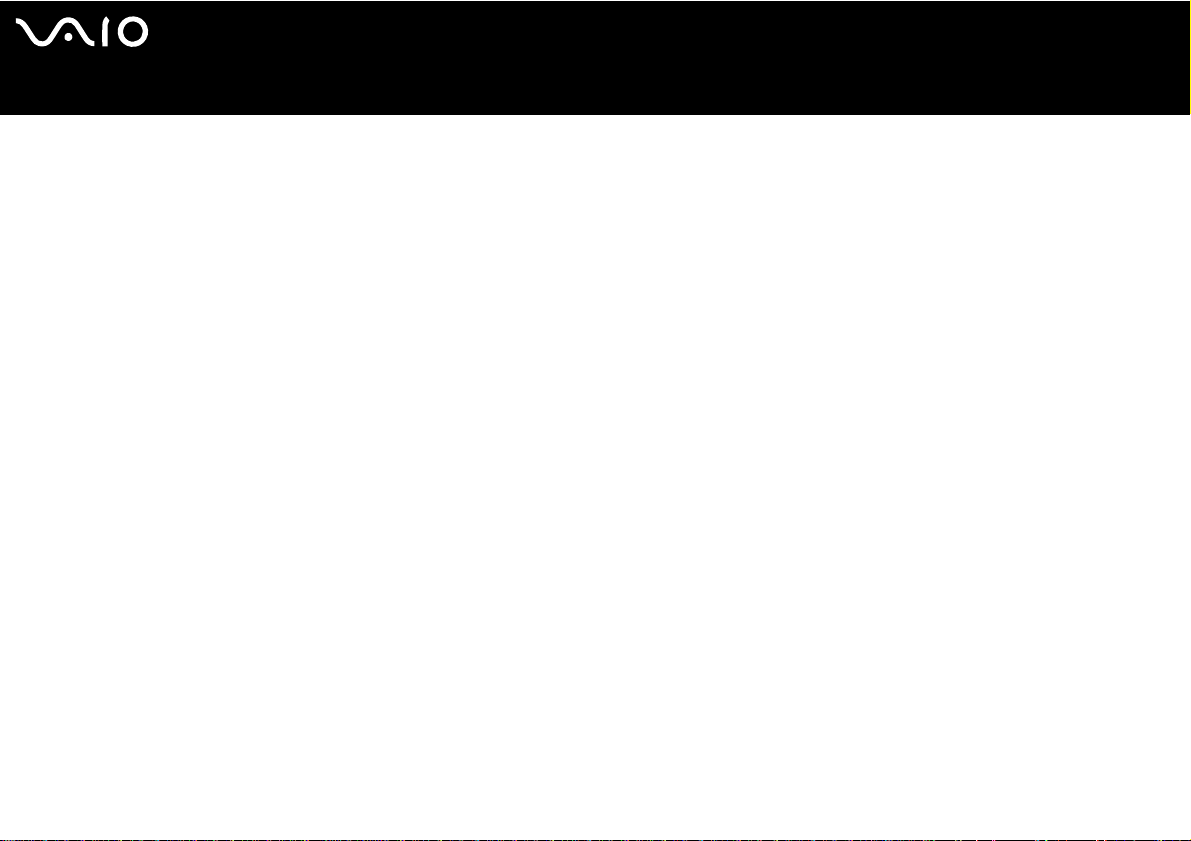
nN
9
Bitte unbedingt zuerst lesen
Entsorgen des Lithium-Ionen-Akkus
❑ Berühren Sie beschädigte oder auslauf ende Lithium- Ionen-Akkus nicht mi t bloßen Händen . Verbrauchte Akkus sind unv erzüglich
und ordnungsgemäß zu entsorgen.
❑ Bei einem falsch eingelegten Akku besteht Explosionsgefahr. Tauschen Sie den Akku nur gegen einen Akku des gleichen oder
eines vergleichbaren Typs aus, der vom Hersteller empfohlen wird. Entsorgen Sie verbrauchte Akkus gemäß den Anweisungen
des Herstellers.
❑ Bei unsachgemäßer Behandlung des in diesem Ger ät ve rwendeten Akk us besteht Brand- oder Explosionsgef ahr . Sie sollten den
Akku weder zerlegen noch Temperaturen von über 60°C aussetzen oder verbrennen.
❑ Verbrauchte Akkus sind umgehend zu entsorgen.
❑ Bewahren Sie die Akkus au ßerhalb der Reichweite von Kindern auf.
❑ In einigen Regionen ist die Entsorgung von Lithium-Ionen-Akkus im Haus- oder Industriemüll untersagt.
❑ Nutzen Sie zur Entsorgung die vorgesehenen Sammelstellen für Sondermüll.
Entsorgen der internen Batterie für den nichtflüchtigen Speicher
❑ Der VAIO-Computer ist mit einer kleinen Batterie zur Speicherung wichtiger Daten ausgestattet. Diese muss während der
Lebensdauer des Produkts voraussichtlich nicht ausgetauscht werden. Wenn Sie diese Batterie auswechseln möchten, setzen
Sie sich bitte mit VAIO-Link in Verbindung.
❑ Bei einem falsch eingelegten Akku besteht Explosionsgefahr.
❑ Verbrauchte Akkus sind unverzüglich und ordnungsgemäß zu entsorgen.
❑ In einigen Regionen ist die Entsorgung v on Lithium-lo nen-Akkus und anderen unge fährlichen Akkus im Hau s- oder Indust riemüll
untersagt.
❑ Bitte führen Sie nicht mehr einsatzfähige Akkus den eingerichteten Sammelstellen für Sondermüll zu.
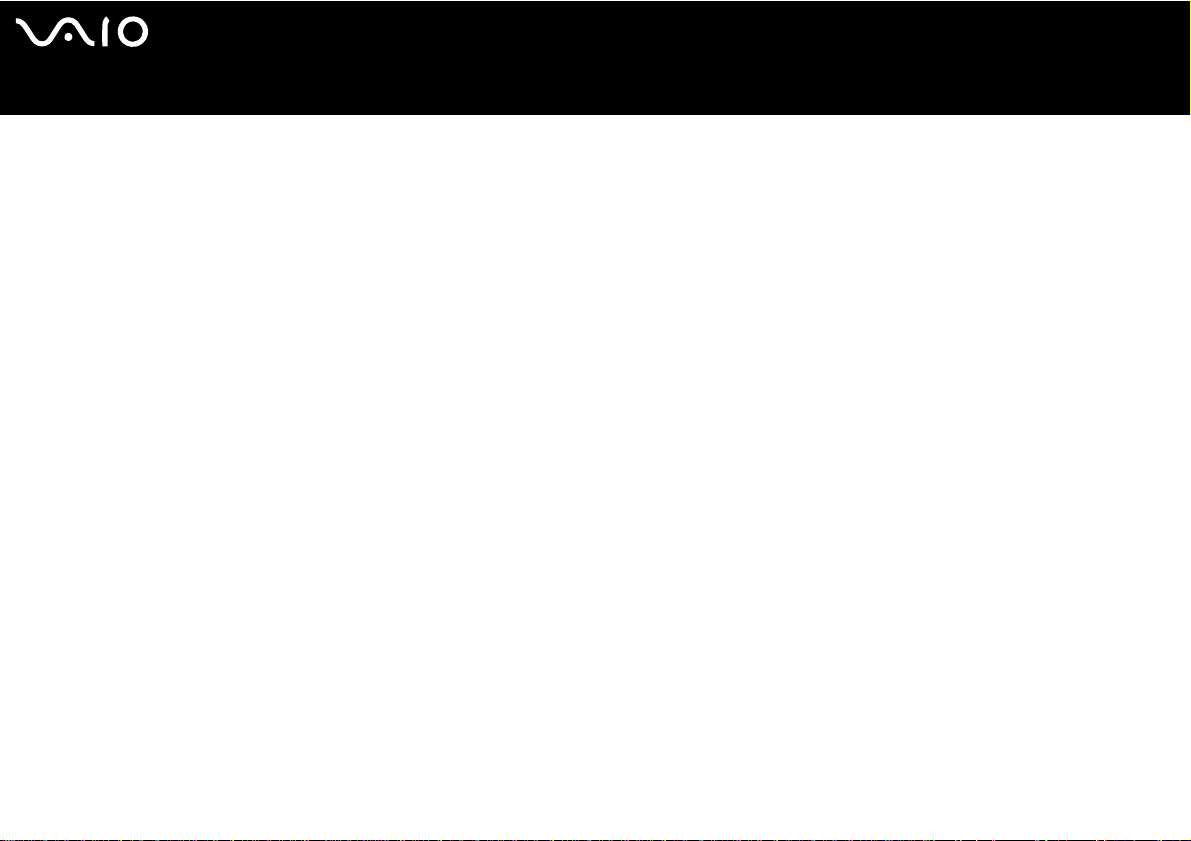
nN
10
Bitte unbedingt zuerst lesen
❑ Bitte werfen Sie nur verbrauchte Batterien und Akkus in die Sammelboxen beim Handel oder den Kommunen. Entladen sind
Batterien in der Regel dann, wenn das Gerät abschaltet und signalisiert Batterie leer oder nach längerer Gebrauchsdauer der
Batterien nicht mehr einwandfrei funktioniert. Um sicherzugehen, kleben Sie die Batteriepole z.B. mit einem Klebestreif en ab oder
geben Sie die Batterien einzeln in einen Plastikbeutel.
❑ Hinweis: In einigen Regionen ist die Ents orgung v on Lithium-Ione n-Akkus im Haus- oder I ndustriemüll untersagt. Bitte führen Sie
nicht mehr einsatzfähige Akkus den eingerichteten Sammelst ellen f ür Sondermüll zu. Nicht mehr einsatzfähige Akk us sind stets
ordnungsgemäß zu entsorgen!
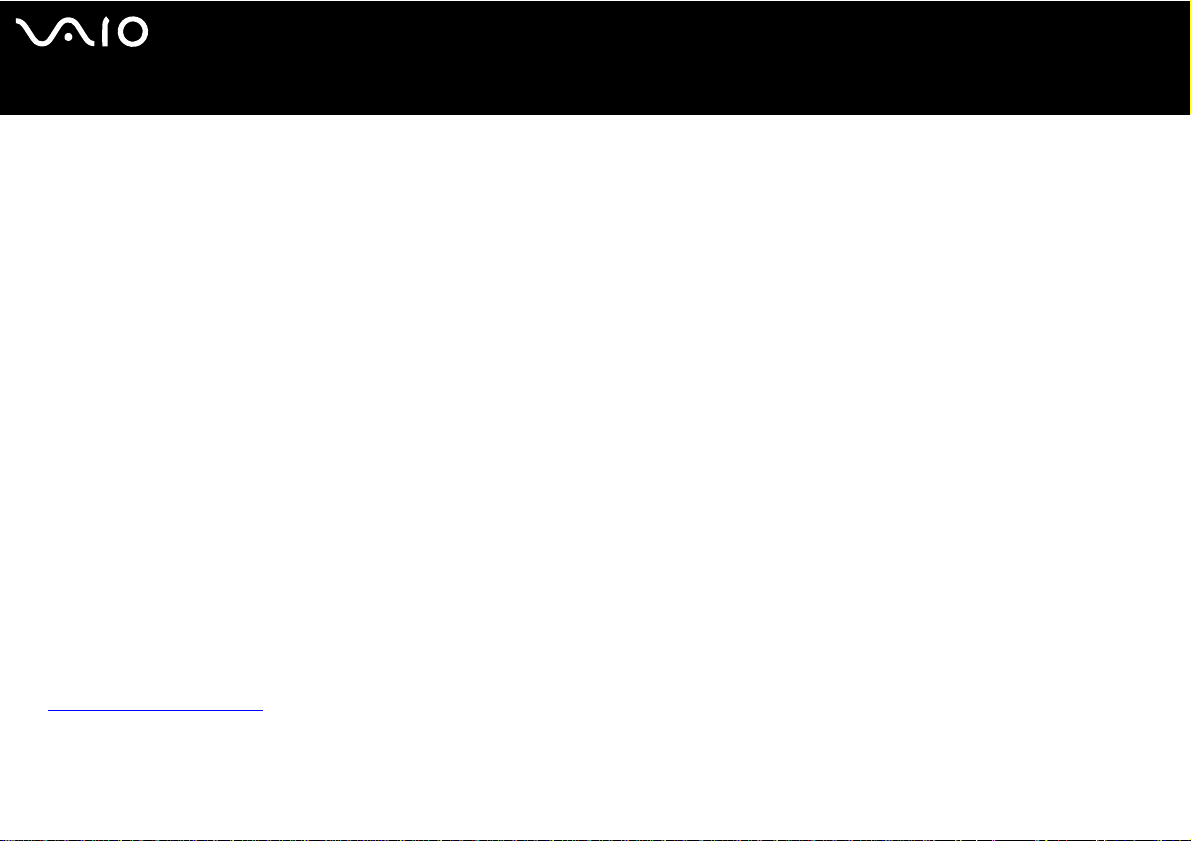
nN
11
Willkommen
Willkommen
Wir beglückwünschen Sie zum Kauf ei nes Sony-VAIO-Computers. Um Ih nen einen Computer nach dem n euesten Stand der Technik
zur Verfügung zu stellen, setzt Sony die führenden Audio-, Video- und Kommunikationstechnologien ein.
Nachstehend sind die wichtigsten Leistungsmerkmale Ihres VAIO-Computers aufgeführt:
❑ Außergewöhnlich hohe Leistungsfähigkeit.
❑ Mobilität – Der wiederaufladbare Akku gewährleistet einen mehrstündigen netzunabhängigen Betrieb.
❑ Sony Audio- und Videoqua lität – Mit dem hocha uflösenden Flüssigkristalldisplay (LCD) kommen Sie in den vollen Genuss der
heutigen anspruchsvollen Multimedia-Anwendungen, Spiele und Unterhaltungssoftware.
❑ Multimedia – Genießen Sie Audio- und Video-CDs/DVDs.
❑ Anschlussfähigkeit – Ihr Com puter ist für Ethernet, USB 2.0 (High-speed/Full-speed/Lo w-speed) und i.LINK eingerichtet. i.LINK
ist eine bidirektionale, digitale Schnittst elle für den Datenaustausch. Der Memory Stick ist ein kompaktes, trag bares und
vielseitiges Gerät, das speziell für den Austausch digitaler Daten zwischen dafür geeigneten Produkten konzipiert ist.
❑ Drahtlose Technologie – Dank der WLAN Technologie (IEEE 802.11b/g)* können Sie ganz ohne Kabel oder Drähte
unbeschränkt kommunizieren.
❑ Windows – Ihr System ist mit dem Betriebssystem Microsoft Windows Home Edition mit Service Pack 2 ausgestattet.
❑ Kommunikation – Sie können u.a. auf beliebte Online-Dienste zugreif en, E-Mail-Nachrichten v ersenden und empf angen u nd im
Internet surfen.
❑ Hervorragender Kundenservice – Bei Problemen mit Ihrem Computer finden Sie au f der Website von VAIO-Link nützliche
Hinweise und ggf. eine Lösung:
http://www.vaio-link.com
Bevor Sie sich mit VAIO-Link in Verbindung setzen, sollt en Sie diese Anleitung, die gedruckte Anleitung zur Fehlerbehebung
und Wiederherstellung Ihres VAIO-Systems bzw. die Handbücher und Hilfedateien der Peripheriegeräte oder der Software
sorgfältig durchlesen, um Probleme möglicherweise selbst zu lösen.
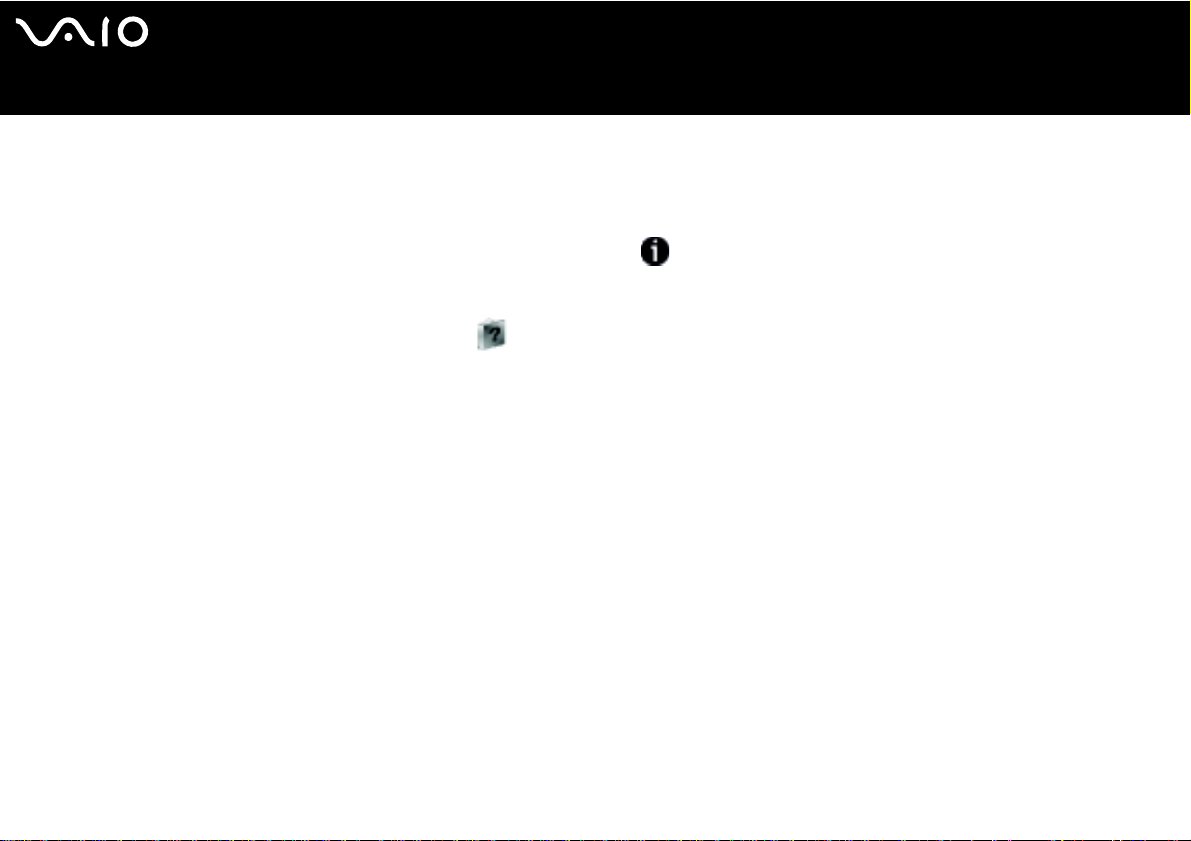
Willkommen
Dokumentationssatz
Die Dokumentation besteht aus einer gedruckten Broschüre und Handbüchern, die Sie auf dem Computer lesen können.
Die Bedienungsanleitungen sind unter Meine Dokumentation zusammengefasst und können wie folgt angezeigt werden:
1 Klicken Sie auf Start und dann auf das Symbol* Mein Info-Center .
2 Wählen Sie unter Mein Standort Ihr Land und Ihre Sprache aus den Dropdown-Listenfeldern aus.
3 Klicken Sie auf das Bild Meine Dokumentation am oberen Fensterrand.
4 Wählen Sie die gewünschte Anleitung aus.
* Das Symbol Mein Info-Center wird erst angezeigt, nachdem Sie die Vorbereitung Ihres VAIO durchgeführt haben.
Die im PDF-Format vorliegenden Anleitungen lassen sich leicht durchsuchen und ausdrucken.
Das Portal Mein Info-Center ist ein perfekter Ausgangspunkt zur Benutzung Ihres VAIO-eine umfassende Sammlung von
Informationen, die Sie benötigen, um das Potential Ihres PC voll auszuschöpfen.
✍
Sie können die Bedienungsanleitungen manuell durchsuchen, indem Sie Arbeitsplatz > VAIO (C:) (Ihr Laufwerk C) > Meine Dokumentation > Dokumentation
anfahren und den Ordner für Ihre Sprache öffnen.
nN
12
Eventuell liegt eine getrennte Disc für die Dokumentation des mitgelieferten Zubehörs bei.
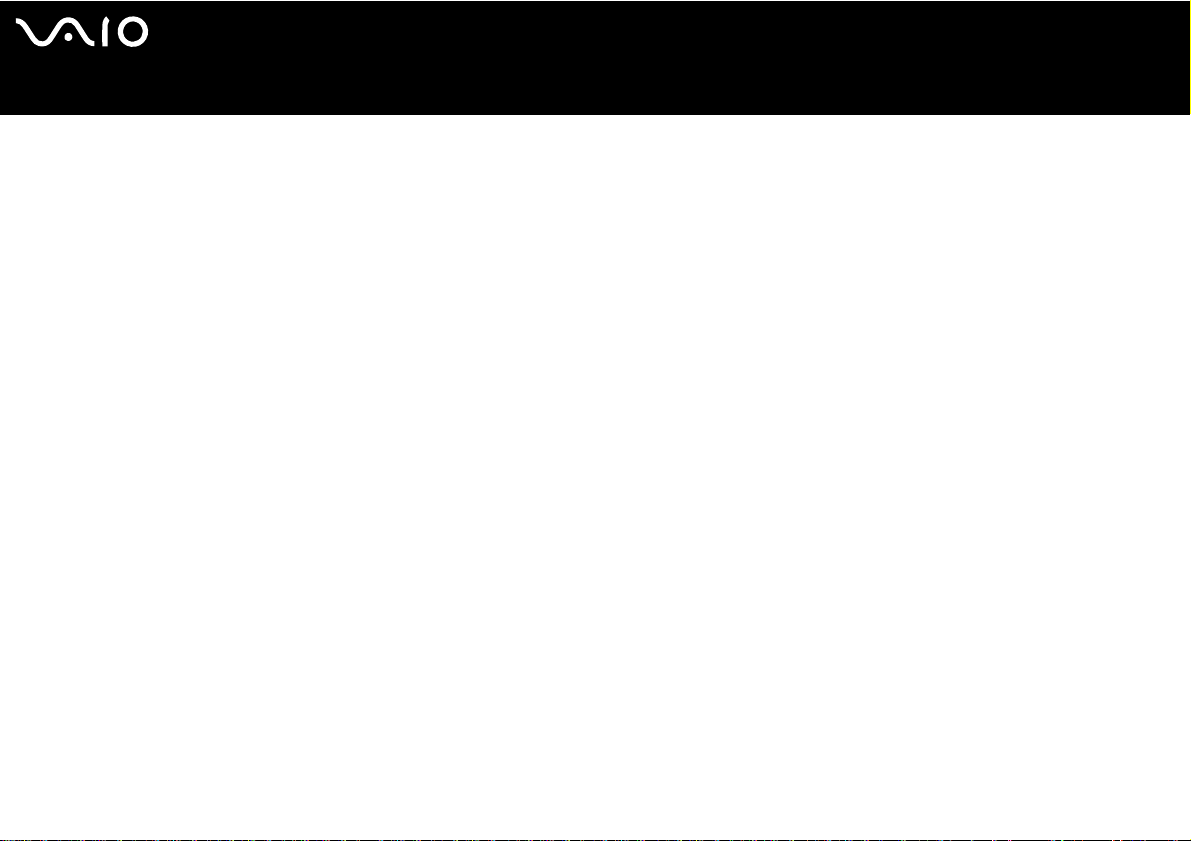
nN
13
Willkommen
Gedruckte Dokumentation
❑ Getting Started, die einen Kurzüberblick über den Inhalt des Kartons verschafft und auch Anweisungen zum Einrichten des
Computers enthält.
❑ Das Beiblatt T echnische Daten , das eine Tabelle der Spezifikationen, eine Liste der mitgelieferten Software , eine Übersicht über
alle Anschlüsse sowie, auf der Rückseite, eine Anleitung zur Einrichtung Ihres VAIO enthält.
❑ Anleitung zur Fehlerbehebung und Wiederherstellung Ihres VAIO-Systems, in der Sie Lösungen zu häufig auftretenden
Problemen, Erklärungen zur Wiederherstellung des Computersystems und Informationen zu VAIO-Link finden.
❑ Ihre Sony-Garantie;
❑ Broschüren mit den folgende n Inf ormationen: Sicherheitsvorschriften, Modem-Vorschriften, WLAN-Vorschriften, Bluetooth-
Vorschriften** und Vorschriften für Funk-Produkte**.
** Abhängig vom jeweiligen Modell. Weitere Informationen finden Sie auf dem Beiblatt Technisce Daten.
Nicht gedruckte Dokumentation
Meine Dokumentation enthält die folgenden VAIO-Bedienungsanleitungen:
❑ Das Hardware-Handbuch (vorliegendes Handb uch) erläutert ausführlich die Leistungsmerkmale Ihres V AIO. Es v eranschaulicht,
wie Sie diese sicher und problemlos nu tzen, Peripheriegeräte anschließen, den Computer aufrüsten usw.
❑ Das Software-Handbuch beschreibt, wie Sie den V AIO reg istrieren können, w elche Softw are-Funktion en für VAIO-Systeme zur
Verfügung stehen, wie Sie Einstellungen ändern, Treiber verwalten usw.
Unter Meine Dokumentation finden Sie außerdem:
❑ Hilfedateien zum Lesen der Dokumentation.
❑ Wichtige Informationen zu Ihrem Computer in Form von Notizen und Bekanntmachungen.
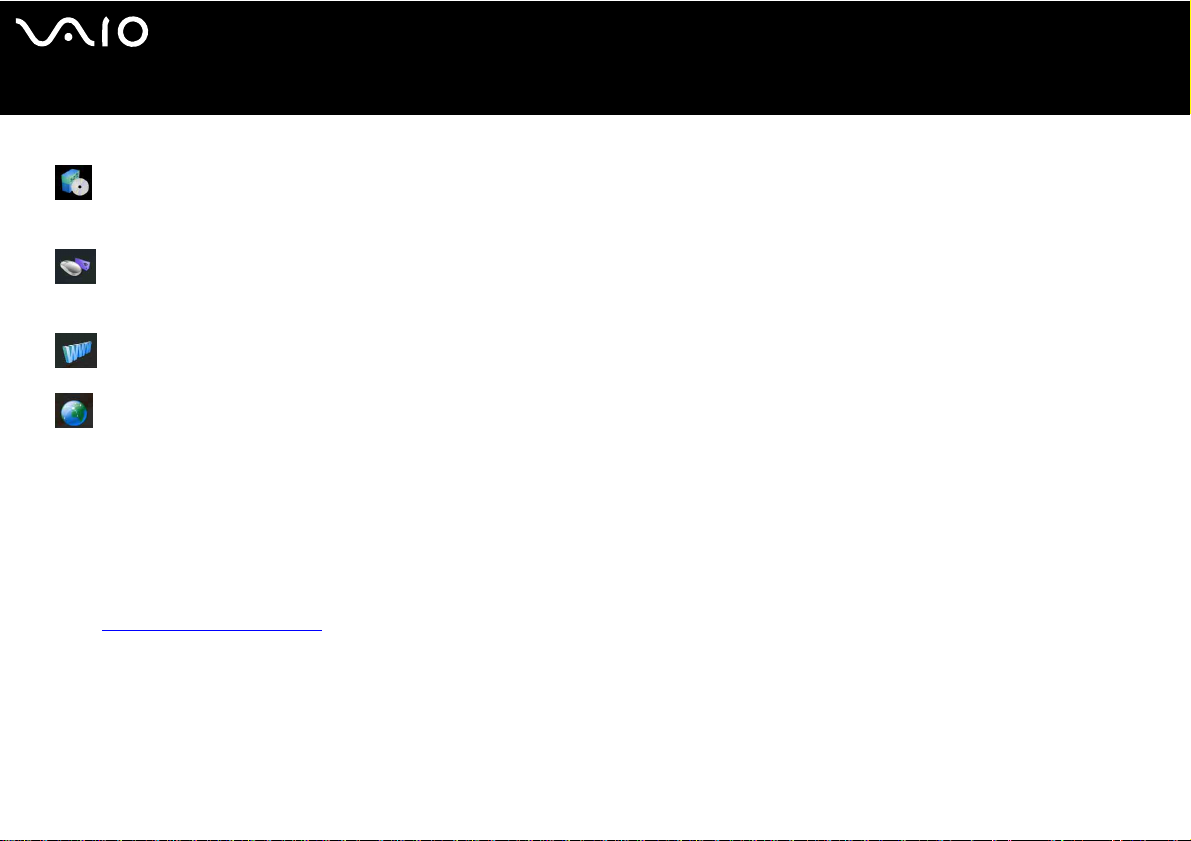
nN
14
Willkommen
Mein Info-Center enthält außerdem Folgendes:
Meine Software
Sie möchten kreativ tätig werden? Dann klicken Sie auf dieses Symbol, um eine Übersicht über unsere Software zu
erhalten und sich über Upgrade-Optionen zu informieren.
Mein Zubehör
Möchten Sie die Funktionen Ihres VAIO erweitern? Klicken Sie auf dieses Symbol, um kompatible Zubehörteile
anzuzeigen.
Meine Websites
Klicken Sie auf dieses Symbol, und informieren Sie sich über unsere beliebtesten Websites.
Mein ISP
Klicken Sie auf dieses Symbol, um die bevorzugten Angebote von unseren Partnern anzuzeigen, und um Zugriff auf das
Internet zu erhalten.
Weitere Informationsquellen
1 Klicken Sie auf Start > Hilfe und Support, um VAIO-Support-Informationen zu erhalten und Näheres über Tip ps und Tricks zu
erfahren.
2 In der Online-Hilfe der Software finden Sie weitere Informationen zur Funktionsweise und Fehlerbehebung.
3 Unter http://www.club-vaio.com
finden Sie Online-Lernprogramme für Ihre bevorzugte VAIO-Software.
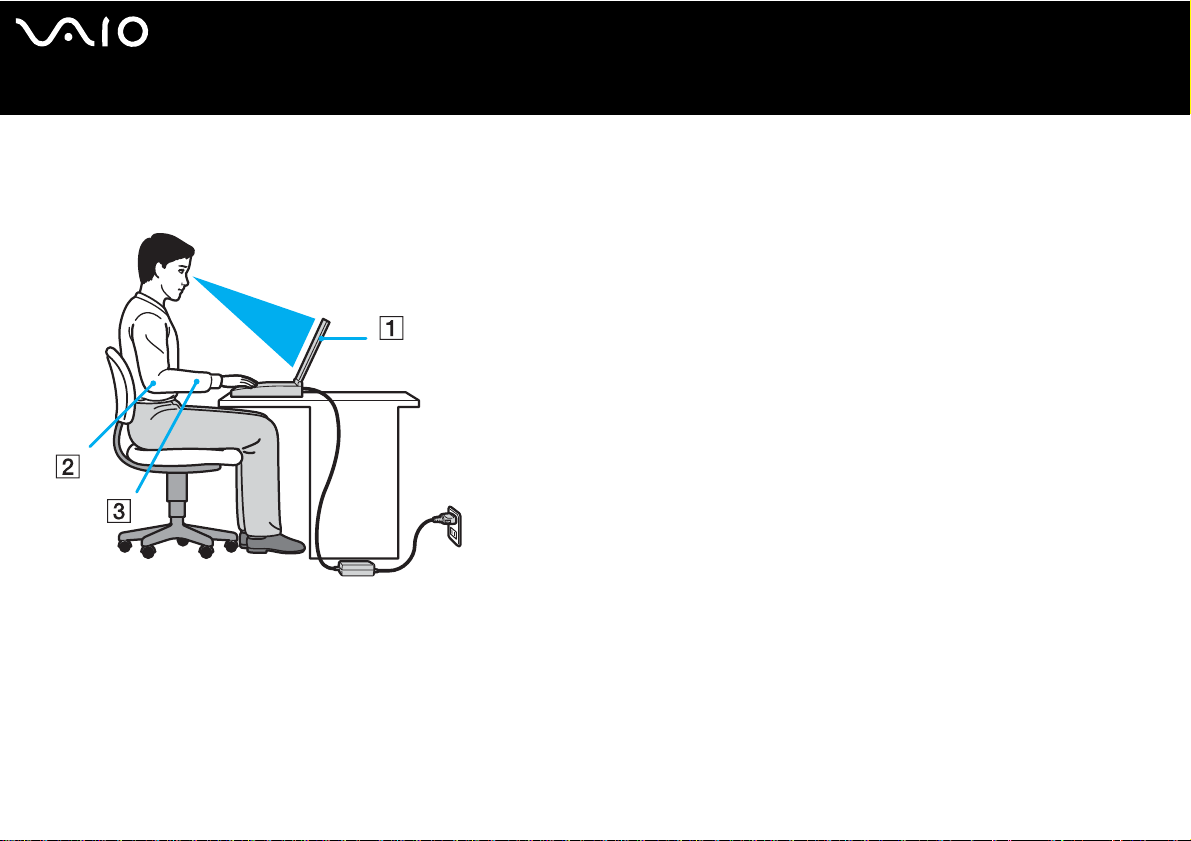
nN
15
Willkommen
Ergonomische Gesichtspunkte
Sie werden Ihren Computer als tragbares Gerät in einer Vielzah l von Umgebungen einsetzen. Sie sollten die folgen den Hinweise zum
sicheren und angenehmen Arbeiten sowohl beim stationären als auch beim mobilen Betrieb beachten:
❑ Position Ihres Computers – Stellen Sie Ihren Computer unmittelbar vor sich auf (1). Bei Eingaben über die Tastatur, das
Touchpad oder die e xterne Maus achten Sie darauf, dass Ihre Unterarme mit Ihren Handgelenke n eine Linie bilden (2) und sich
in einer neutralen, entspannten Position (3) befinden. Lassen Sie Ihre Ober arme ganz natürlich seitlich an Ihrem Oberkörper
herunterhängen. Denken Sie daran, Ihre Arbeit am Computer regelmäßig zu unterbrechen. Zu langes Arbeiten am Computer
kann zu Muskel- oder Sehnenüberanstrengungen führen.
❑ Möbel und Körperhaltung – V erw enden Sie einen Stuhl mit guter Rückenst ütze. Stelle n Sie die Sitzhöhe so ein, dass Ihre Füße
flach auf dem Fußboden stehen. Ev entuell sorgt ei ne Fußstütze fü r bequemeres Arbeite n. Sitzen Sie ent spannt und aufrecht. Sie
sollten sich weder zu stark nach vorn beugen noch zu weit nach hinten lehnen.
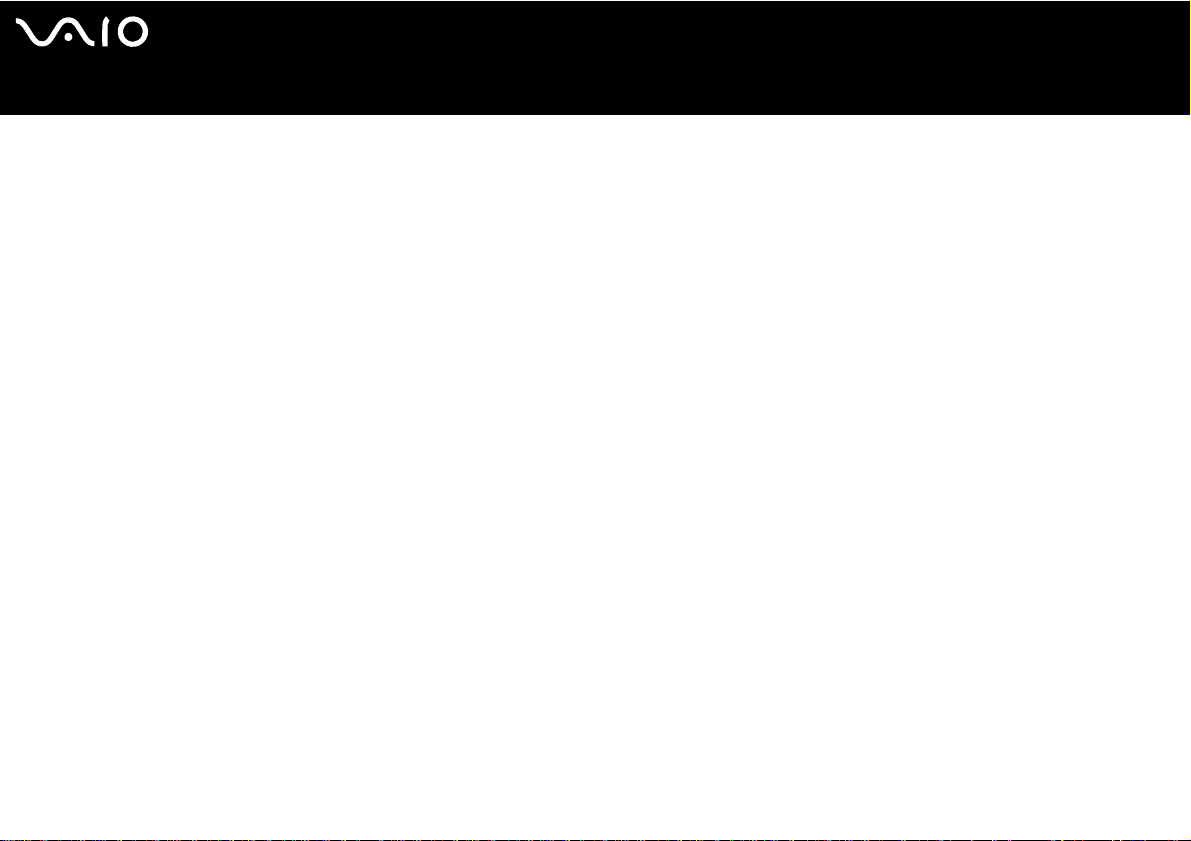
nN
16
Willkommen
❑ Betrachtungswinkel des Computer-Displays – Das Display kann zur Einstellung der besten Position geneigt werden. Die
Belastung Ihrer Augen und Ermüdung Ihrer Muskeln können Sie durch Einstellen des richtigen Betrachtungswinkels verringern.
Stellen Sie auch die richtige Helligkeit des Bildschirms ein.
❑ Beleuchtung – Stellen Sie Ihren Computer so auf, dass Fenster und Beleuchtung auf dem Display keine Spiegelungen oder
Reflexionen erz eugen. Zur Vermeidung von hellen Lich tfleck en auf dem Displ ay ist ein e indirekte Beleuchtung zu verw enden. Zur
V erminderung von Spiegelungen auf Ihrem Displa y gibt es im Handel entsprechendes Zubehör , das Spiegelungen v erringern hilft.
Eine richtige Beleuchtung steigert Ihr Wohlbefinden und Ihre Effektivität.
❑ Aufstellen eines externen Monitors – Bei Ver wendung eines e xternen Monitors sollte der Abstand zwischen Monitor und I hren
Augen ein angenehmes Arbeiten ermöglichen. Achten Sie darauf, dass sich der Bildschirm in Augenhöhe oder etwas darunter
befindet, wenn Sie vor dem Monitor sitzen.
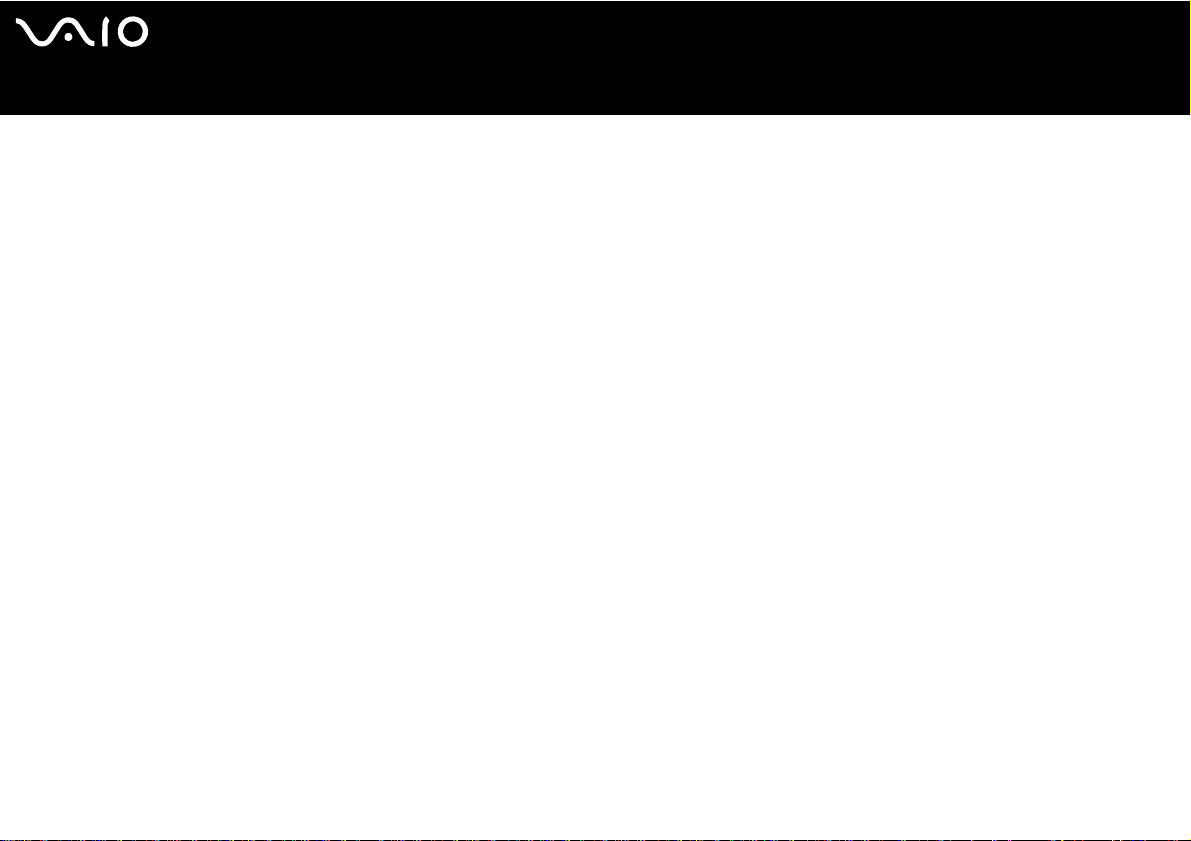
nN
17
Arbeiten mit Ihrem VAIO-Computer
Arbeiten mit Ihrem VAIO-Computer
Wenn Sie die Informationen und Anweisungen im gedruckten Handbuch Getting Started und im Beiblatt Technische Daten lesen
und befolgen, können Sie Ihren Computer sicher und problemlos verwenden.
Auf den folgenden Seiten erfahren Sie, wie Sie Ihren VAIO-Computer optimal nutzen.
❑ Anschließen einer Stromquelle (Seite 18)
❑ Einrichten des Computers mit Sony Notebook Setup (Seite 24)
❑ Sicheres Auss chalten des Computers (Seite 25)
❑ Verwendun g der Tastatur (Seite 26)
❑ Verwendun g des Touchpads (Seite 32)
❑ Verwendung des Disc-Laufwerks (Seite 33)
❑ Verwendung von PC Cards (Seite 40)
❑ Verwendung des Memory Stick (Seite 44)
❑ Verwendun g des Modems (Seite 48)
❑ Verwendung eines Wireless LAN (WLAN)* (Seite 51)
❑ Verwendung der Energiesparmodi (Seite 63)
❑ Energieverwaltung mit VAIO Power Management (Seite 66)
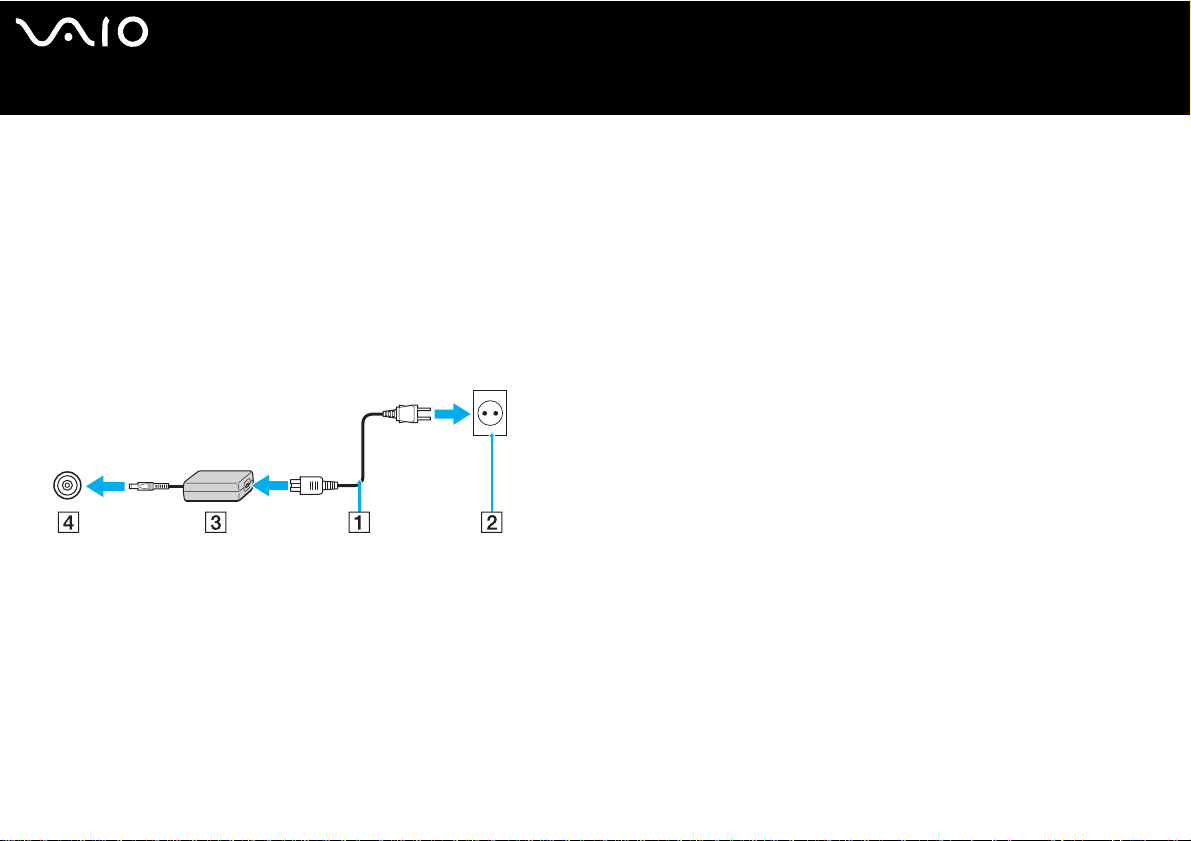
Arbeiten mit Ihrem VAIO-Computer
Anschließen einer Stromquelle
Als Stromquelle können Sie entweder den Netzadapter oder einen wiederaufladbaren Akku verwenden.
Verwendung des Netzadapters
So verwenden Sie den Netzadapter:
1 Verbinden Sie das eine Ende des Netzkabels (1) mit dem Netzadapter.
2 Verbinden Sie das andere Ende des Netzkabels mit einer Netzsteckdose (2).
3 Verbinden Sie das vom Netzadapter (3) kommende Kabel mit dem Netzanschluss (DC In) (4) am Computer.
✍
Verwenden Sie für den Netzbetrieb Ihres Computers ausschließlich den mitgeliefert en Netzadapter.
nN
18
Zur vollständigen Trennung Ihres Computers vom Netz ist der Netzadapter aus der Netzsteckdose zu ziehen.
Achten Sie darauf, dass die Netzsteckdose leicht zugänglich ist.
Wenn Sie den Netzadapter längere Zeit nicht benutzen, versetzen Sie Ihren Computer in den Ruhezustand. Dieser Stromsparmodus erspart Ihnen die Zeit, den
Computer auf die normale Weise herunterzufahren.
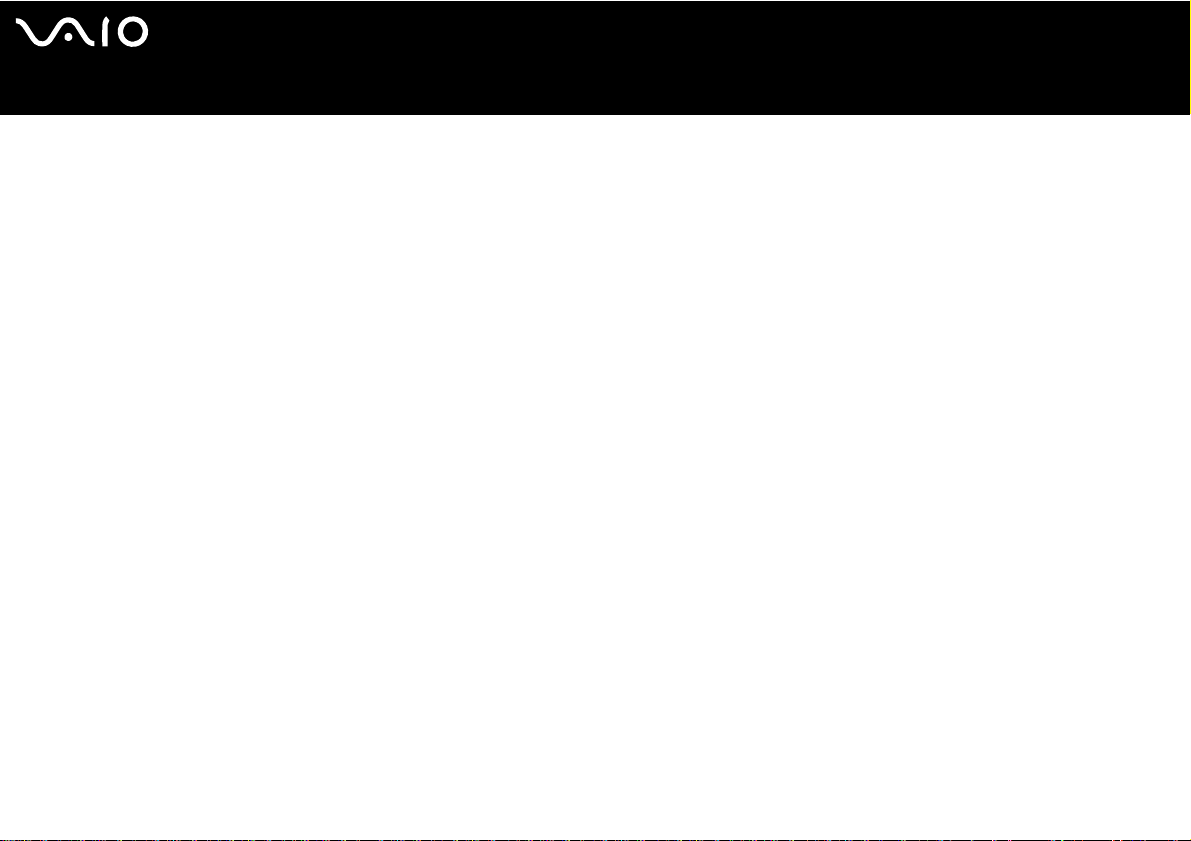
nN
19
Arbeiten mit Ihrem VAIO-Computer
Verwendung des Akkus
Der mit Ihrem Computer gelieferte Akku ist zum Zeitpunkt des Kaufs nicht vollständig geladen.
Bestimmte wiederaufladbare Akkus erfüllen nicht die von Sony aufgestellten Qualitäts- und Sicherheitsnormen. Aus
Sicherheitsgründen und zur optimalen Ausnutzung der Leistungsfähigkeit dieses Notebooks wird die Verwendung der für dieses
Modell vorgesehenen Sony-Akkus empfohlen. Bei Verwendung eines anderen Akkus be steht die Möglichkeit, dass der Akku nicht
geladen wird und das Notebook nicht funktioniert.
Ein in Ihrem Computer installiertes Dienstprogramm prüft, ob Sie den für dieses Modell entwickelten Original-Sony-Akku verwenden.
Falls ein anderer Akkutyp festgestellt wird und Ihr Notebook:
1. ausgeschaltet oder im Ruhezustand ist: wird Ihr Computer nicht gestartet und der Akku nicht geladen. Ersetzen Sie den Akku
durch einen Original-Sony-Akku.
2. eingeshaltet ist: erscheint die folgend e Popup-Meldung: Dieser Akku kann nicht mit Ihrem Computer verw endet werden. Bitte
verwenden Sie nur Original-Sony-Akkus, die mit diesem Computer kompatibel sind. Klicken Sie auf „OK“, um Ihren
Computer in den Ruhezustand zu versetzen. Wenn sich Ihr Computer im Ruhezus tand befindet, entfernen Sie den Akku, und
setzen Sie einen Original-Sony-Ak ku ei n. Klicken Sie a uf OK. Ih r Compu ter wir d in den Ruhezustand versetzt. Ersetzen Sie den
Akku durch einen Original-Sony-Akku.
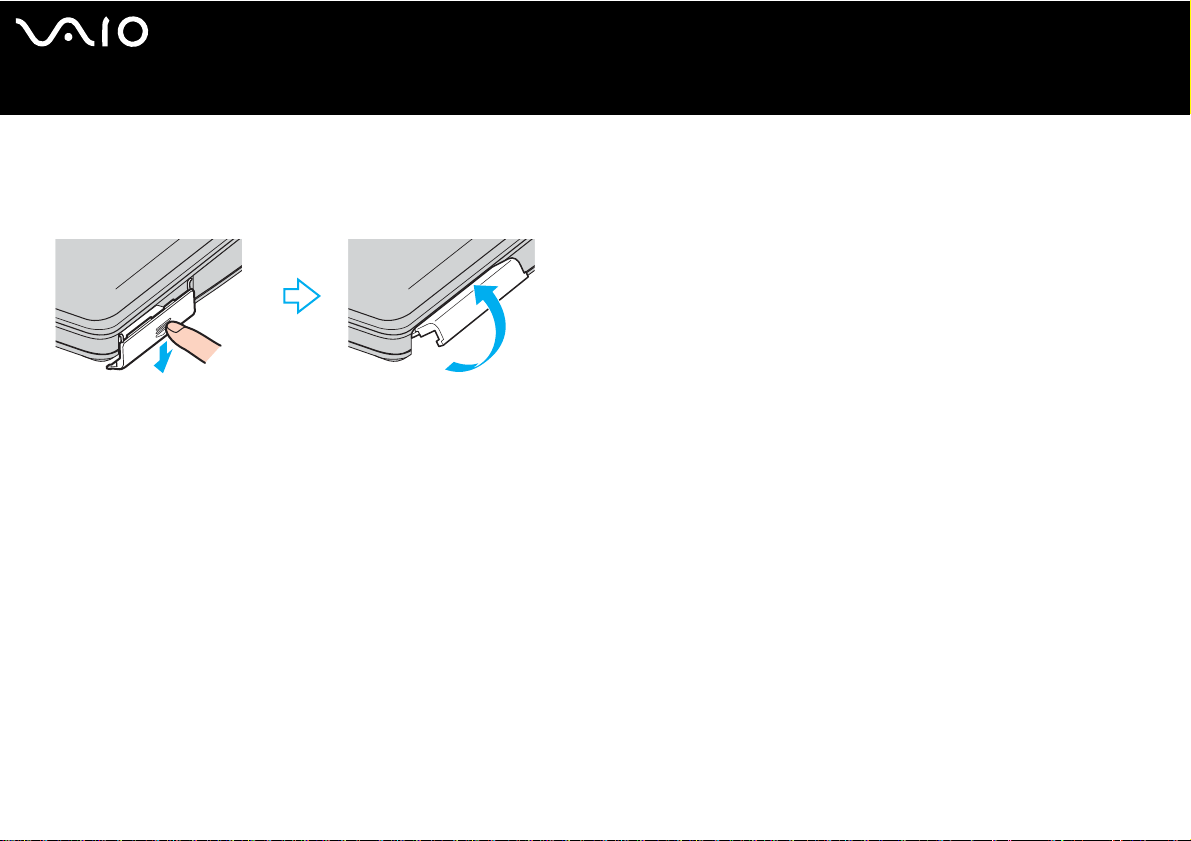
Arbeiten mit Ihrem VAIO-Computer
Einsetzen des Akkus
So setzen Sie den Akku ein:
1 Öffnen Sie die Abdeckung des Akkufachs.
2 Setzen Sie den Akku mit dem Etikett nach oben in das Akkufach ein.
3 Schließen Sie die Abdeckung des Akkufachs, so dass sie fest einrastet.
✍
Wenn der Computer direkt an den Netzstrom angeschlossen und ein Akku im Akkufach eingesetzt ist, wird der Computer über die Steckdose versorgt.
nN
20
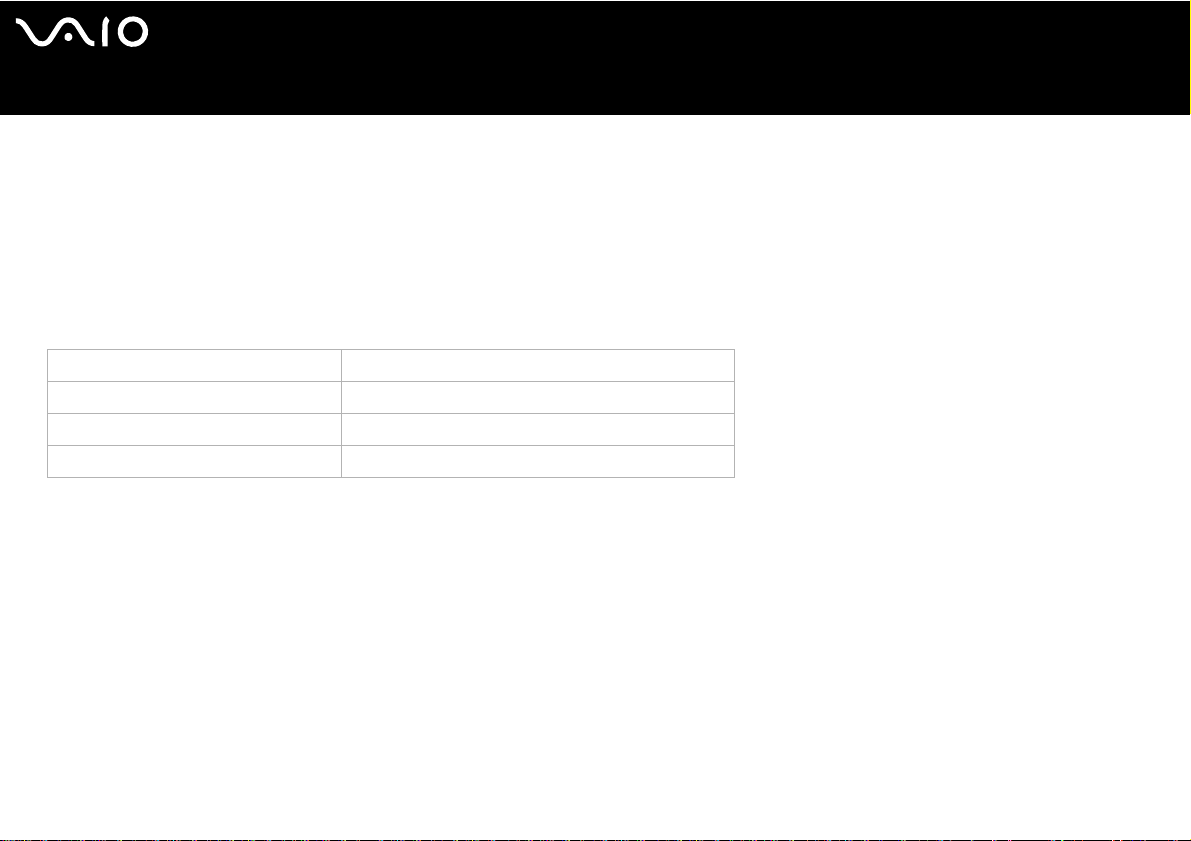
Arbeiten mit Ihrem VAIO-Computer
Laden des Akkus
So laden Sie den Akku auf:
1 Schließen Sie den Netzadapter an den Computer an.
2 Setzen Sie den Akku ein.
Der Akku wird im Computer automatisch geladen (Die Akku-kontrollleuchte blinkt während des Ladens jeweils zweimal
hintereinander).
Akku-Kontrollleuchte Bedeutung
Ein Der Computer verbraucht Strom aus dem Akku.
Einfaches Blinken Der Akku ist bald entladen.
Doppelblinken Der Akku wird geladen.
Aus Der Computer verbraucht Strom aus dem Stromnetz.
nN
21
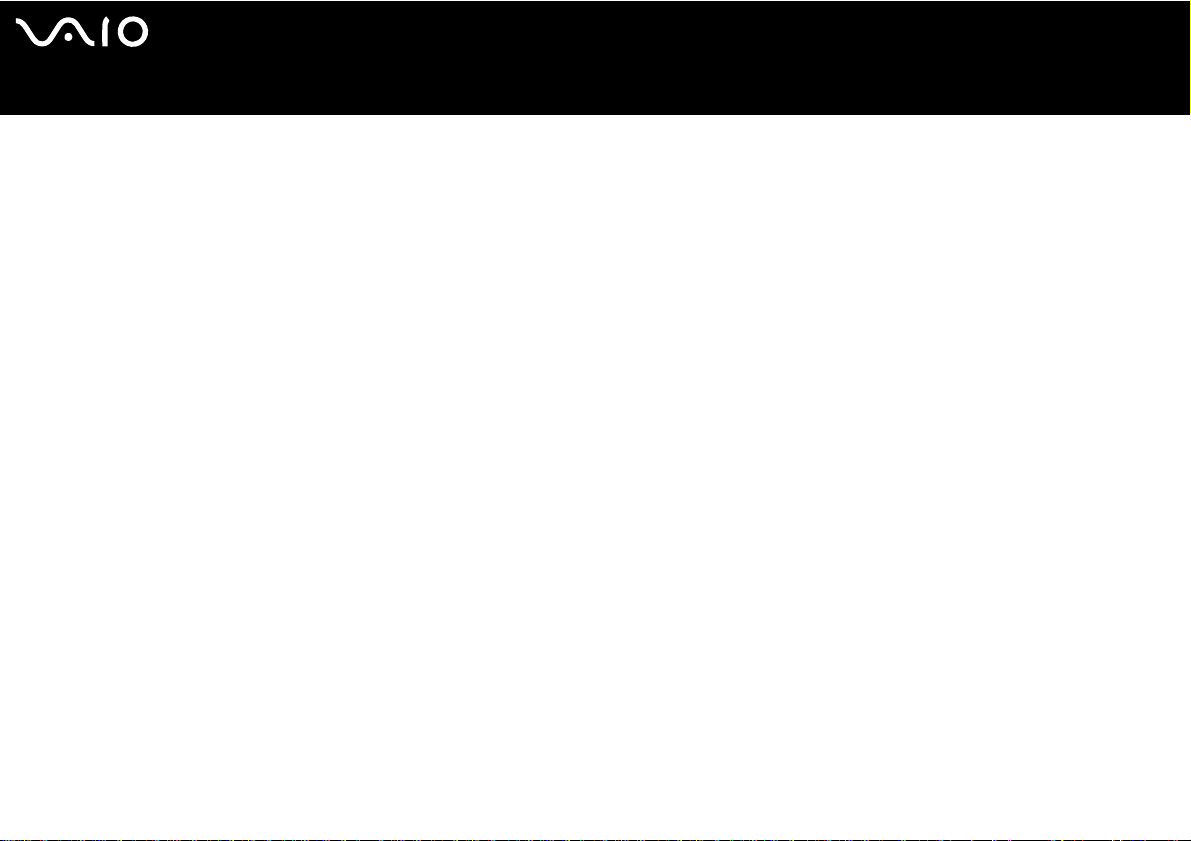
Arbeiten mit Ihrem VAIO-Computer
✍
Wenn der Akku nahezu entladen ist, blinken Akku- und Betriebs-Kontrollleuchte.
Lassen Sie den Akku im Computer , wenn der Computer mit Netzstrom betrieben wird. Der Akku wird während des Computerbetriebs geladen.
Fällt die Akkuladung unter einen Wert von 10%, sollten Sie entweder zum Wiederaufladen d es Akkus den Netzadapter an Ihren Compu ter anschließen oder Ihren
Computer ausschalten und einen voll geladenen Akku einsetzen.
Bei dem mit Ihrem Computer mitgelieferten Akku handelt es sich um einen L ithium-Ionen-Akku, der jederzeit nachgeladen werden kann. Das Laden eines nur halb
verbrauchten Akkus verkürzt seine Lebensdauer nicht.
Wird der Akku als Stromquelle für den Betrieb des Computers verwendet, so leuchtet die Akku-Kontrollleuchte. Wenn der Akku fast vollständig entladen ist,
beginnen Akku- und Betriebs-Kontrollleuchte zu blinken.
Bei einigen Software-Anwendungen und Peripheriegeräten wechselt der Computer auch bei geringer Akkukapazität möglicherweise nicht in den Ruhezustand,
auch dann nicht, wenn der Akku nur noch gering geladen ist. Um jeden Datenverlust beim Akkubetrieb zu vermeiden, sollten Sie Ihre Daten häufig speichern und
manuell einen Energiesparmodus wie Standby oder Ruhezustand aktivieren. Falls der Akku erschöpft wird, wenn Sie Ihren Computer in den Standbyzustand
versetzen, verlieren Sie nicht gesicherte Daten. Eine Wiederherstellung des vorherigen Arbeitszustands ist unmöglich. Um Datenverlust zu vermeiden, sollten Sie
Ihre Daten regelmäßig sichern.
Wenn der Computer direkt an den Netzstrom angeschlossen und ein Akku im Akkufach eingesetzt ist, wird der Computer über die Steckdose versorgt.
Entfernen des Akkus
nN
22
So nehmen Sie den Akku heraus:
1 Schalten Sie den Computer aus.
2 Öffnen Sie die Abdeckung des Akkufachs.
3 Ziehen Sie den Akku heraus.
4 Schließen Sie die Abdeckung des Akkufachs.
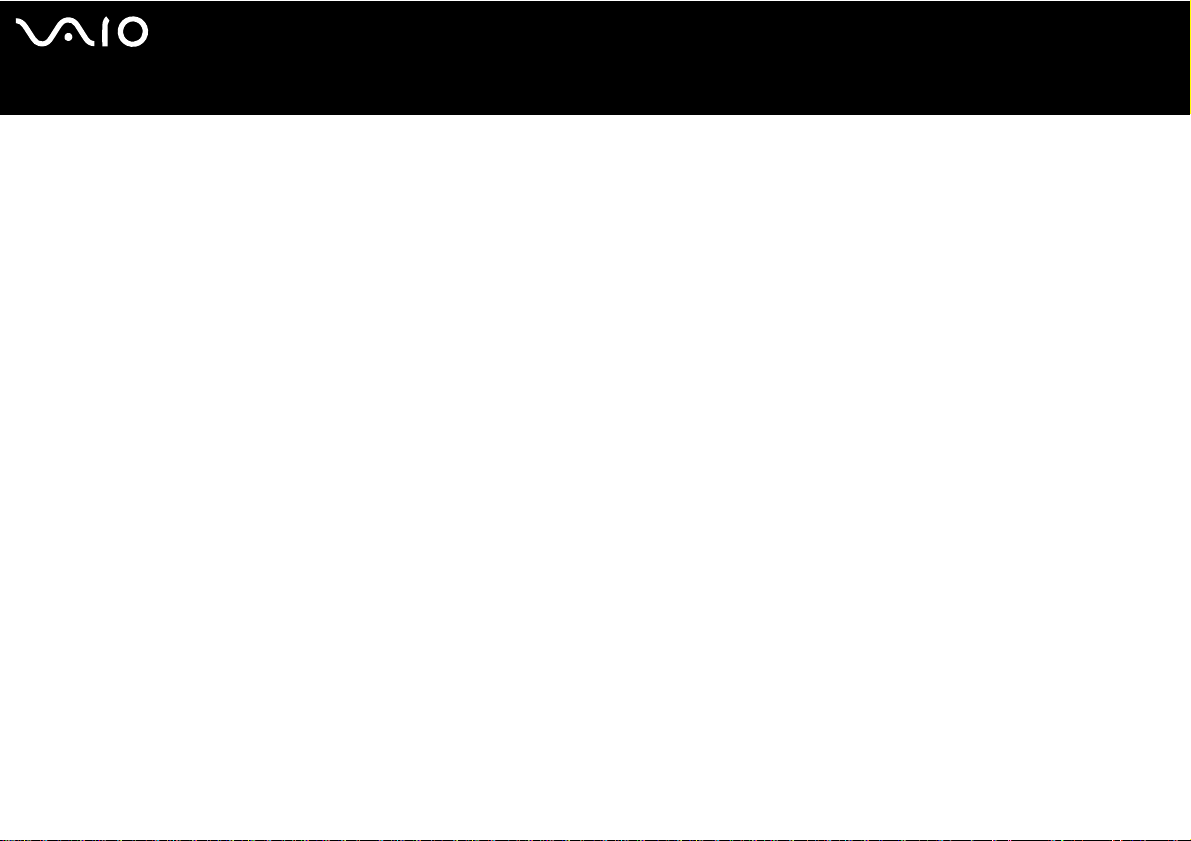
nN
23
Arbeiten mit Ihrem VAIO-Computer
✍
Wenn Sie den Akku herausnehmen, während der Computer eingeschaltet und nicht über den Netzadapter an das Stromnetz angeschlossen ist, kann dies zum
Verlust von Daten führen. Das gleiche gilt, wenn der Akku entfernt wird, während sich der Computer im Standby-Modus befindet.
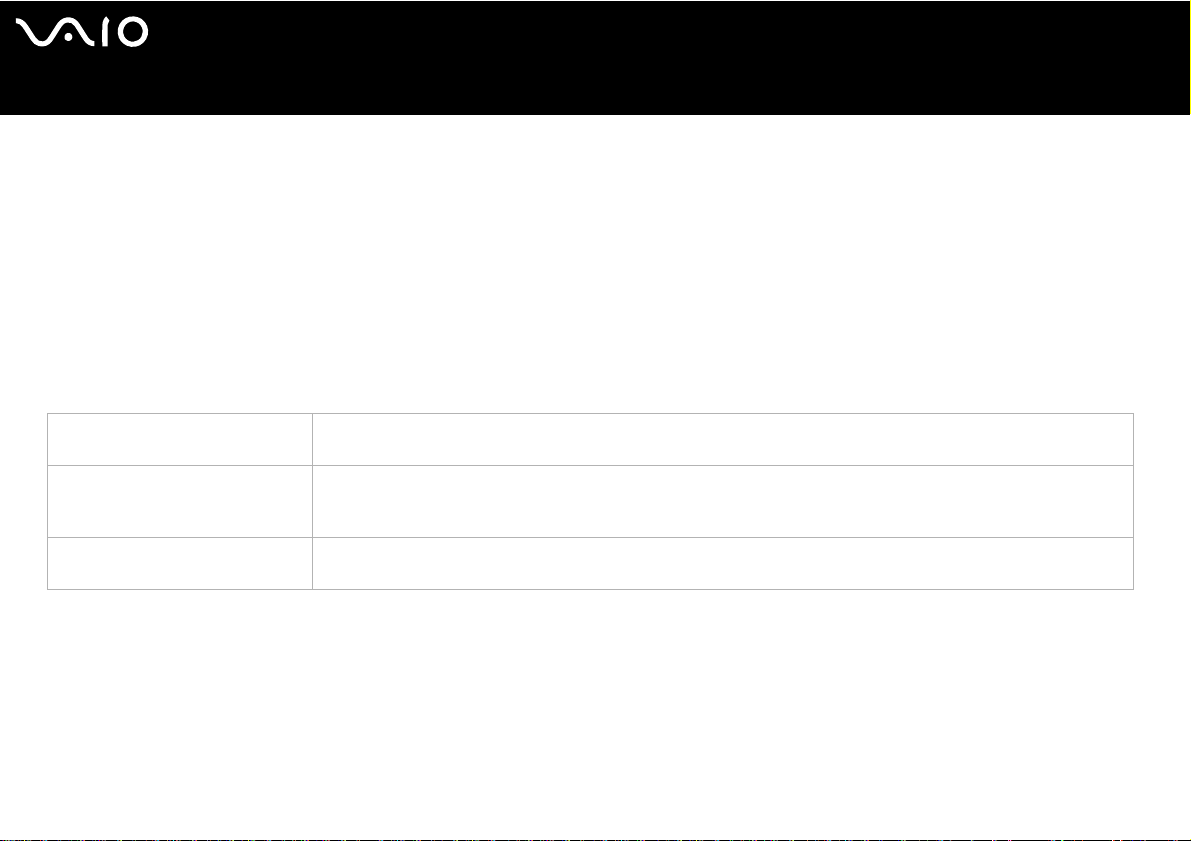
nN
Arbeiten mit Ihrem VAIO-Computer
Einrichten des Computers mit Sony Notebook Setup
Das Dienstprogramm Sony Notebook Setup gestattet Ihnen, Systeminformationen abzufragen und Bevorzugungen für
Systemverhalten anzugeben.
So verwenden Sie Sony Notebook Setup:
1 Klicken Sie in der Windows-Taskleiste auf Start.
2 Gehen Sie mit dem Mauszeiger auf Alle Pr ogramme, wählen Sie Sony Notebook Setup, und klicken Sie dann auf Sony
Notebook Setup.
Das Fenster Sony Notebook Setup wird angezeigt.
Registerkarte Beschreibung
Computer-Info Anzeige der Systeminformationen, einschließlich des verfügbaren Speichers, der Seriennummer und der BIOS-
Version.
Grundeinstellung Auswahl der Reihenf olge v on Laufwerken und Geräten, v on denen gebootet werden soll. Sie können die Festplatte
und andere in Ihren Computer eingesetzte Laufwerke angeben. Sie können die vom System beim Neustart
verwendete Standardlautstärke ändern.
Gerät Deaktivieren von Anschlüssen oder Geräten zur Freigabe von Systemressourcen. Um die Anschlusseinstellungen
zu ändern, wählen Sie einen Anschluss aus und klicken Sie auf Einstellungen auf der Registerkarte Gerät.
24
3 Wählen Sie die Registerkarte, auf der Sie Änderungen vornehmen möchten.
4 Klicken Sie abschließend auf OK.
Danach wird das fragliche Objekt geändert.
✍
Für nähere Informationen über die einzelnen Optionen klicken Sie im Fenster Sony Notebook Setup auf die Schaltfläche Hilfe, um die Online-Hilfe aufzurufen.
Wenn Sie Sony Notebook Setup als Benutzer mit begrenzten Rechten öffnen, ist nur die Registerkarte Computer-Info sichtbar.
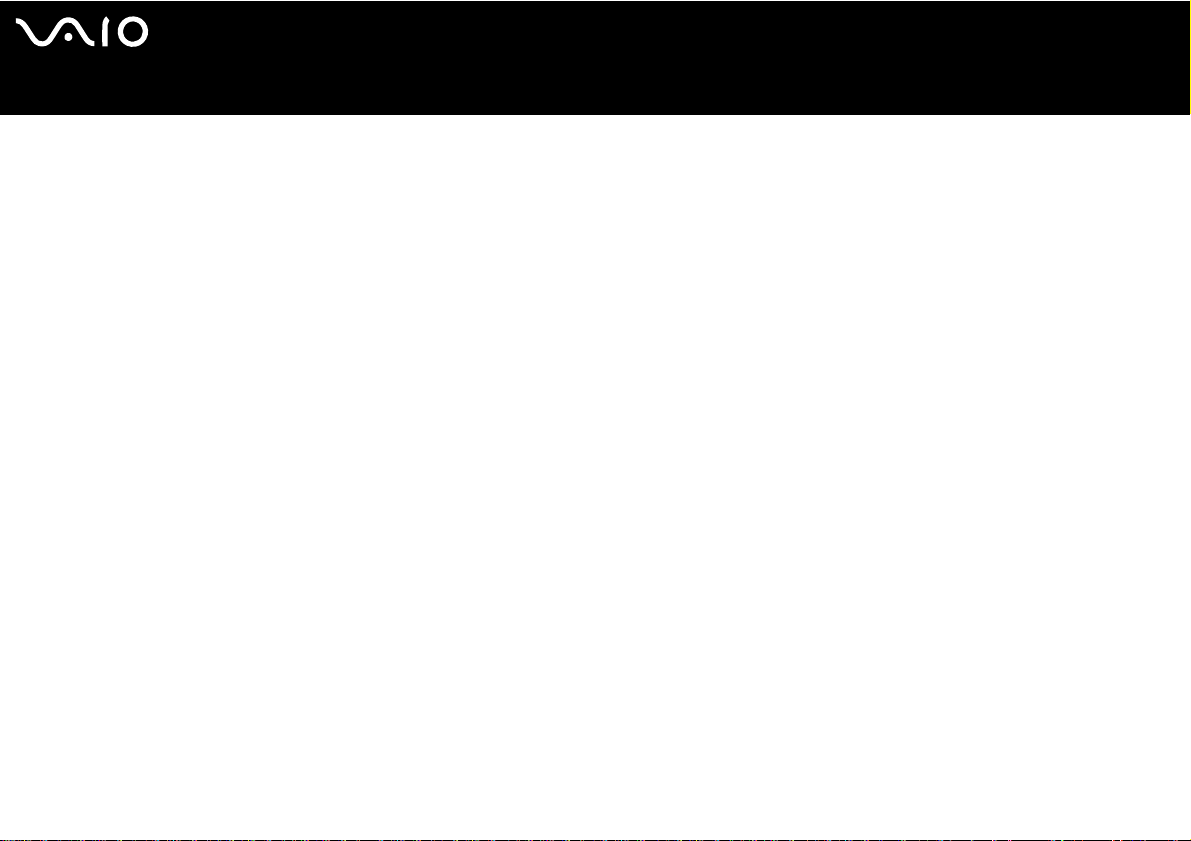
nN
25
Arbeiten mit Ihrem VAIO-Computer
Sicheres Ausschalten des Computers
Um ungespeicherte Daten nicht zu verlieren, müssen Sie den Computer unbedingt ordnungsgemäß herunterfahren.
So fahren Sie Ihren Computer herunter:
1 Schalten Sie alle an Ihren Computer angeschlossenen externen Geräte aus.
2 Klicken Sie auf die Schaltfläche Start.
3 Klicken Sie auf Ausschalten.
Das Fenster Computer ausschalten wird angezeigt.
4 Klicken Sie auf Ausschalten.
5 Folgen Sie den A uff orderungen zum Speichern von Dokumenten und zur Ber ücksichtigung and erer Benutz er , und warten Sie, bis
sich der Computer automatisch ausschaltet.
Die Betriebs-Kontrollleuchte erlischt.
✍
Falls Sie Probleme mit dem Herunterfahren Ihres Computers haben, lesen Sie die gedruckte Anleitung zur Fehlerbehebung und Wiederherstellung Ihres V AIO-
Systems durch.
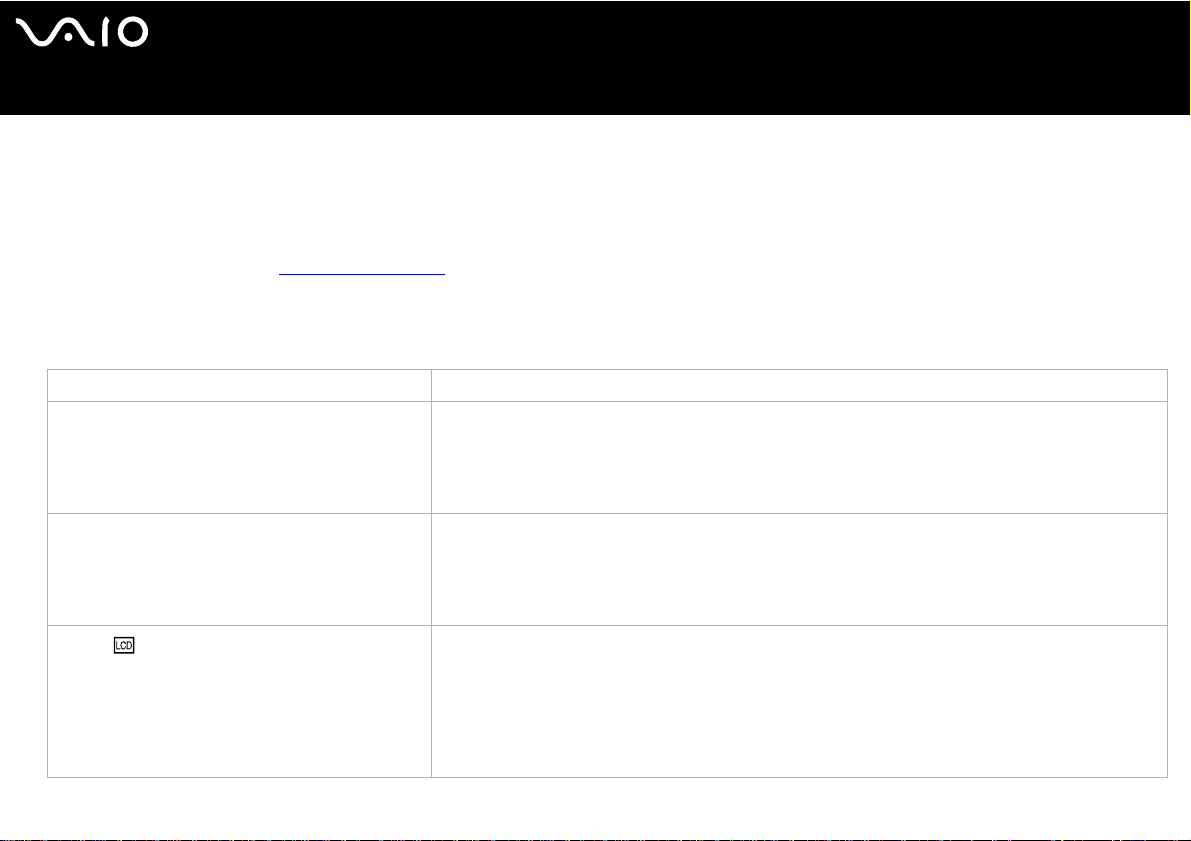
nN
Arbeiten mit Ihrem VAIO-Computer
Verwendung der Tastatur
Die Tastatur Ihres Notebooks gleicht der eines Desktop-Com puters, verfügt jedoch über zusätzliche Tasten, die bestimmten
Funktionen des Notebooks zugeordnet sind.
Weitere Informationen über die Standardtasten finden Sie im Hilfe- und Supportcenter von Windows.
Auch die VAIO-Link-Website (www.vaio-link.com
Kombinationen und Funktionen mit der <Fn>-Taste
Kombinationen/ Funktion Funktionen
<Fn> + % (F2): Lautsprecherschalter Schaltet die eingebauten Lautsprecher ein und aus.
<Fn> + 2 (F3/F4): Lautstärke der Lautsprecher Stellt die Lautstärke der eingebauten Lautsprecher ein.
<Fn> + 8 (F5/F6): Helligkeitsregelung Stellt die Helligkeit des LCDs ein.
<Fn> + /T (F7)*: Umschalten auf ein externes
Display
) verfügt über Glossarinformationen zur Verwendung der Tastatur.
Zum Erhöhen der Lautstärke drücken Sie die Tasten <Fn>+<F4> und dann M oder ,, oder halten Sie
die Tasten <Fn>+<F4> gedrückt.
Zum V erringern der Lautstärke drücken Sie die Tasten <Fn>+<F3> und dann m oder <, oder halten Sie
die Tasten <Fn>+<F3> gedrückt.
Zum Erhöhen der Helligkeit drücken Sie die Tasten <Fn>+<F6> und dann M oder ,, oder halten Sie
die Tasten <Fn>+<F6> gedrückt.
Zum Verringern der Helligkeit drück en Sie die Tasten <Fn>+<F5> und dann m oder <, oder halten Sie
die Tasten <Fn>+<F5> gedrückt.
Dient zum Umschalten der Bildausgabe auf das LCD, ein externes Gerät (Monitor oder Fernsehgerät je
nachdem, welches Gerät angeschlossen ist) bzw. auf LCD und externes Gerät. Diese Funktion ist nur
für die erste Benutzersitzung wirksam. Nach einem Wechsel des Benutzerkontos ist sie unwirksam.
26
✍
Wenn sich im optischen Laufwerk eine DVD befindet, kann nicht zwischen LCD und externem Gerät
umgeschaltet werden.
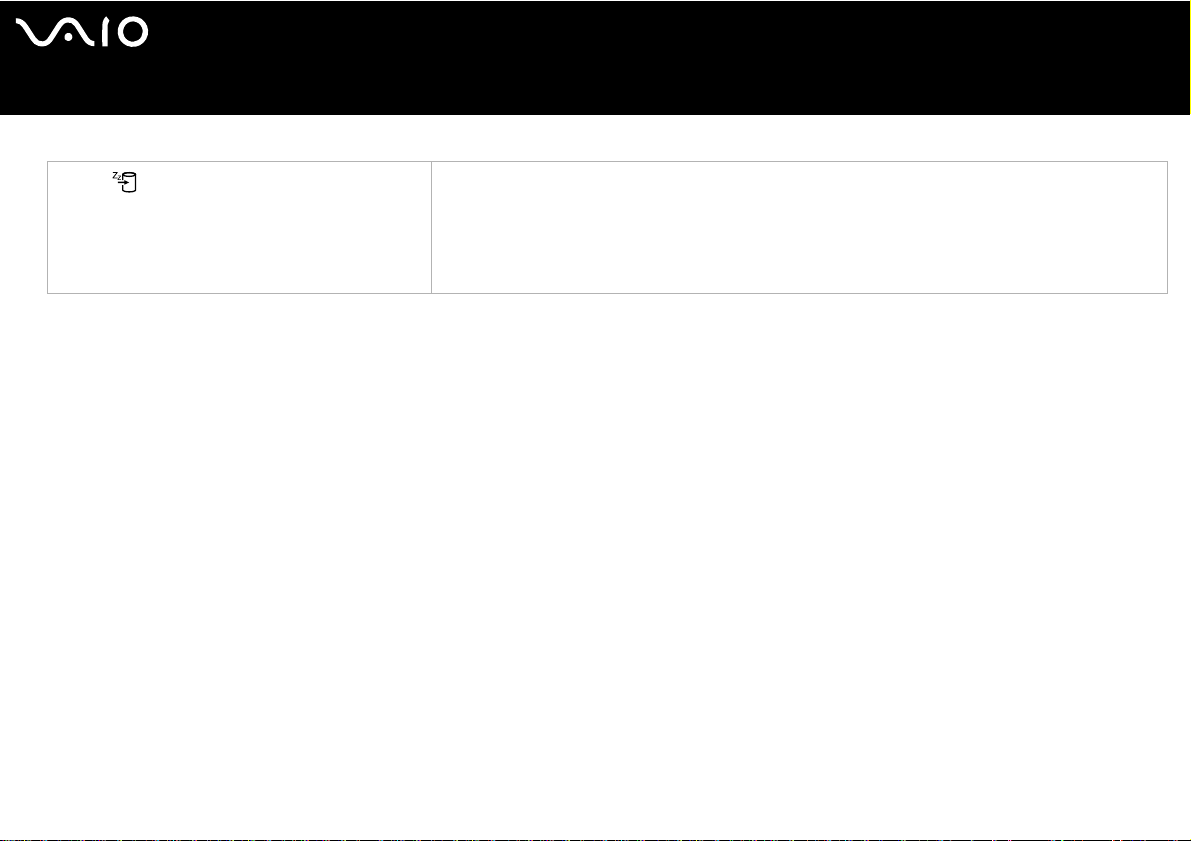
Arbeiten mit Ihrem VAIO-Computer
Kombinationen/ Funktion Funktionen
<Fn> + (F12): Ruhezustand
Im Ruhezustand verbraucht der Computer die geringste Energie. Mit diesem Befehl wird der Zustand
des Systems und der Peripheriegeräte auf der Festplatte gespeichert und anschließend der Computer
ausgeschaltet. Möchten Sie die Arbeit an der zuletzt verlassenen Stelle wieder aufnehmen, müssen Sie
nur den Netzschalter betätigen.
Nähere Informationen zur Energieverwaltung finden Sie im Abschnitt Verwendung der
Energiesparmodi (Seite 63).
!
* Diese Funktion ist nur für die erste Benutzersitzung wirksam. Nach einem Wechsel des Benutzerkontos ist sie unwirksam. Wenn ein zweiter Benutzer den
Bildschirminhalt auf einem externen Monitor oder Fernsehgerät anzeigen möchte, schalten Sie durch die Monitoreigenschaften auf den externen Monitor/
Fernsehgerät um.
✍
Einige Funktionen sind erst nach dem Starten von Windows verfügbar.
nN
27
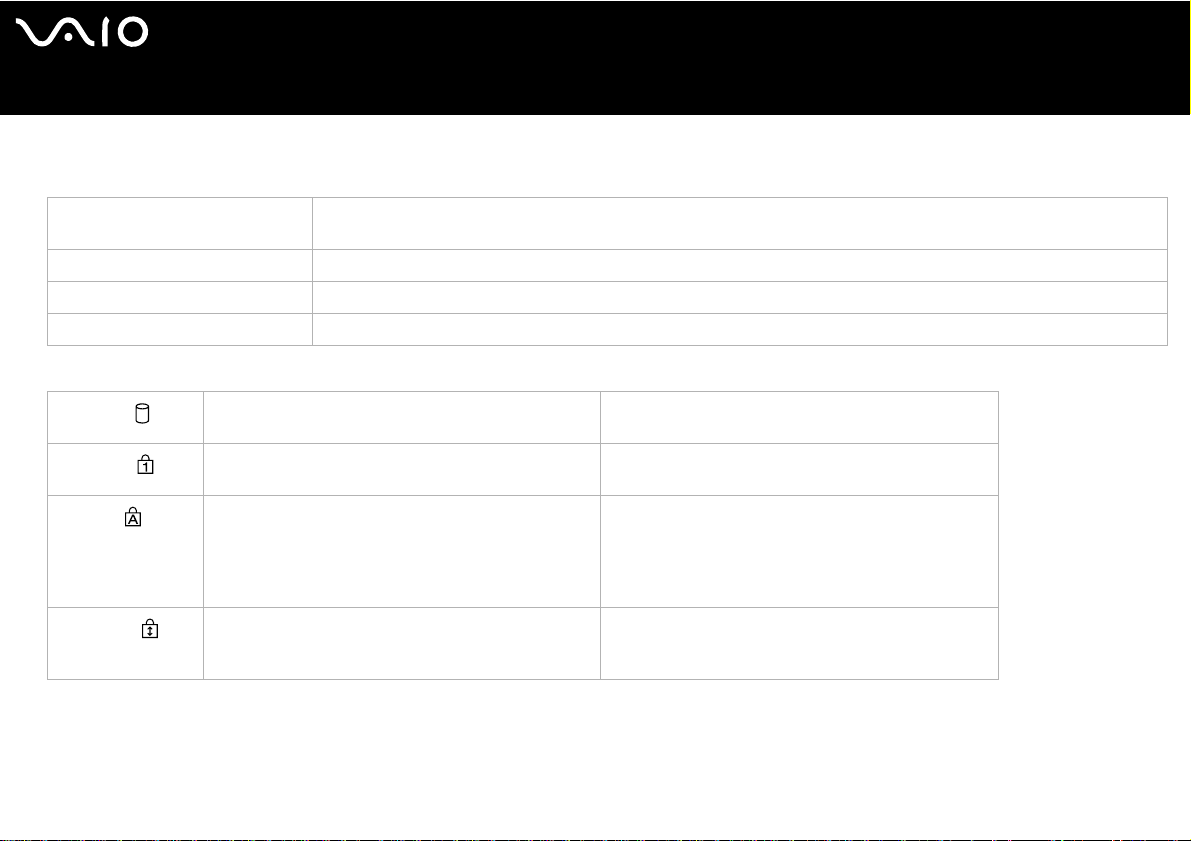
Arbeiten mit Ihrem VAIO-Computer
Anzeigen
Anzeige Funktionen
Netzbetrieb 1 Eingeschaltet: Anzeige leuchtet grün.
Standby-Modus: Anzeige blinkt gelb.
Akku e Zeigt den Status des Akkus an.
WLAN Leuchtet bei Aktivierung der WLAN-Funktion auf. Erlischt bei Deaktivierung der WLAN-Funktion.
Memory Stick Pro Leuchtet auf, wenn der Memory Stick benutzt wird. Erlischt, wenn der Memory Stick nicht mehr benutzt wird.
Leuchte Ein Aus
Festplatte
Num-Taste
Feststell
Rollentaste
Daten werden von der Festplatte gelesen bzw. auf die
Festplatte geschrieben.
Leuchtet auf, wenn die Zifferntasten im Zehnerbloc kfeld
aktiv sind.
Leuchtet auf, wenn die Feststelltaste gedrückt wurde
und demzufolge nur Großbuchstaben geschrieben
werden. Bei eingeschalteter Feststelltaste werden die
eingegebenen Zeichen nach Betätigen der
Umschalttaste wieder klein geschrieben.
Leuchtet, wenn der Bildschirminhalt softwareabhängig
gerollt werden kann (wird nicht von allen Anwendungen
unterstützt).
Es wird nicht auf die Festplatte zugegriffen.
Erlischt, wenn die alphanumerischen Tasten der
Tastatur aktiv sind.
Erlischt, wenn die Feststelltaste erneut gedrückt wurde
und demzufolge (außer bei Betätigen der
Umschalttaste) wieder Kleinbuchstaben geschrieben
werden.
Erlischt, wenn die auf dem Bildschirm angezeigten
Informationen den normalen Tastenbefehlen folgen
sollen.
nN
28
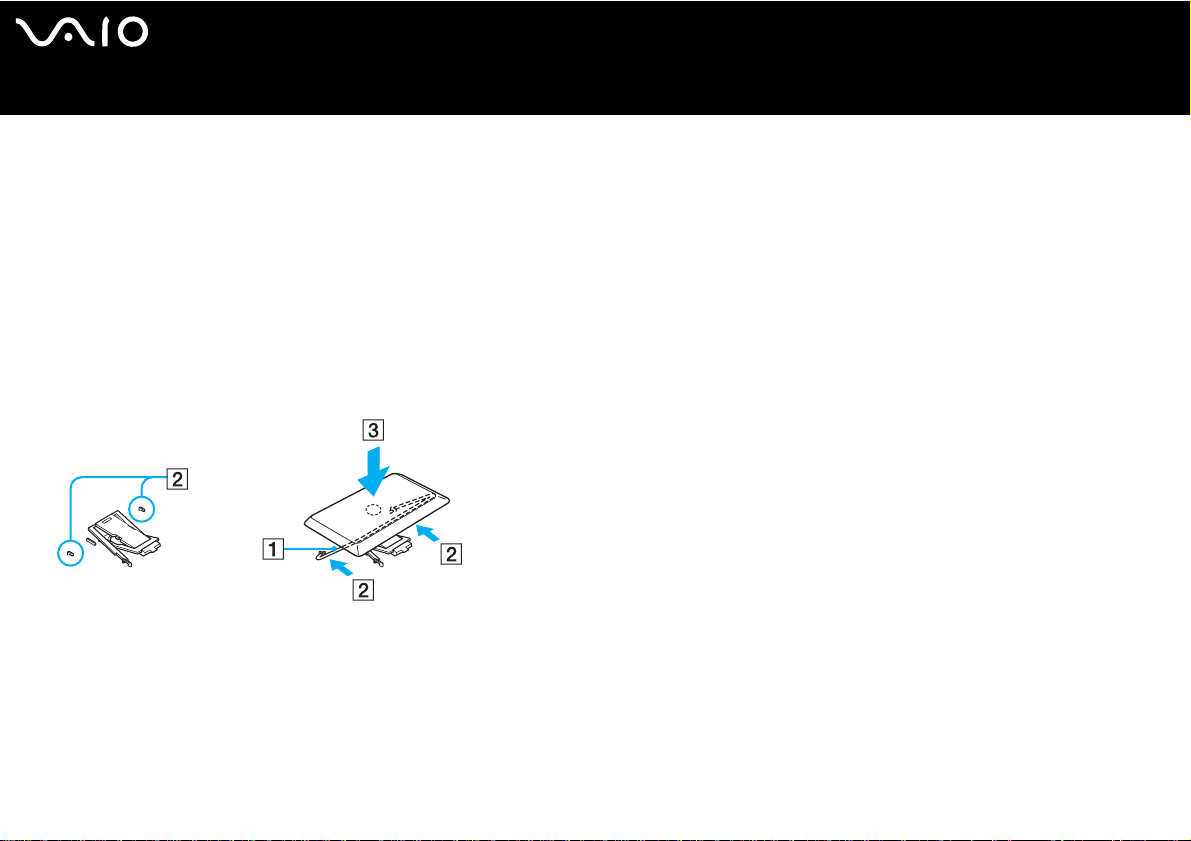
nN
Arbeiten mit Ihrem VAIO-Computer
Tastatur-Fehlerbehebung
Eine Tastenkappe hat sich gelöst
❑ Falls sich die Kappe der Eingabetaste, Feststelltaste, Strg-Taste, Tabulatortaste, Leertaste oder linken Umschalttaste löst,
ersetzen Sie die Tastenkappe wie folgt.
Falls sich eine andere Tastenkappe löst, setzen Sie sie wieder auf, und drücken Sie sie von oben an, bis sie einrastet.
So ersetzen Sie eine Tastenkappe
Entfernen Sie den Draht (1) von der Tastenkappe, und befestigen Sie ihn dann am Haken (2) der Tasteneinheit. Zentrieren Sie
die Tastenkappe, und drücken Sie sie von oben (3) an, bis sie einrastet.
❑ Eingabetaste, Feststelltaste, Strg-Taste, Tabulatortaste
29
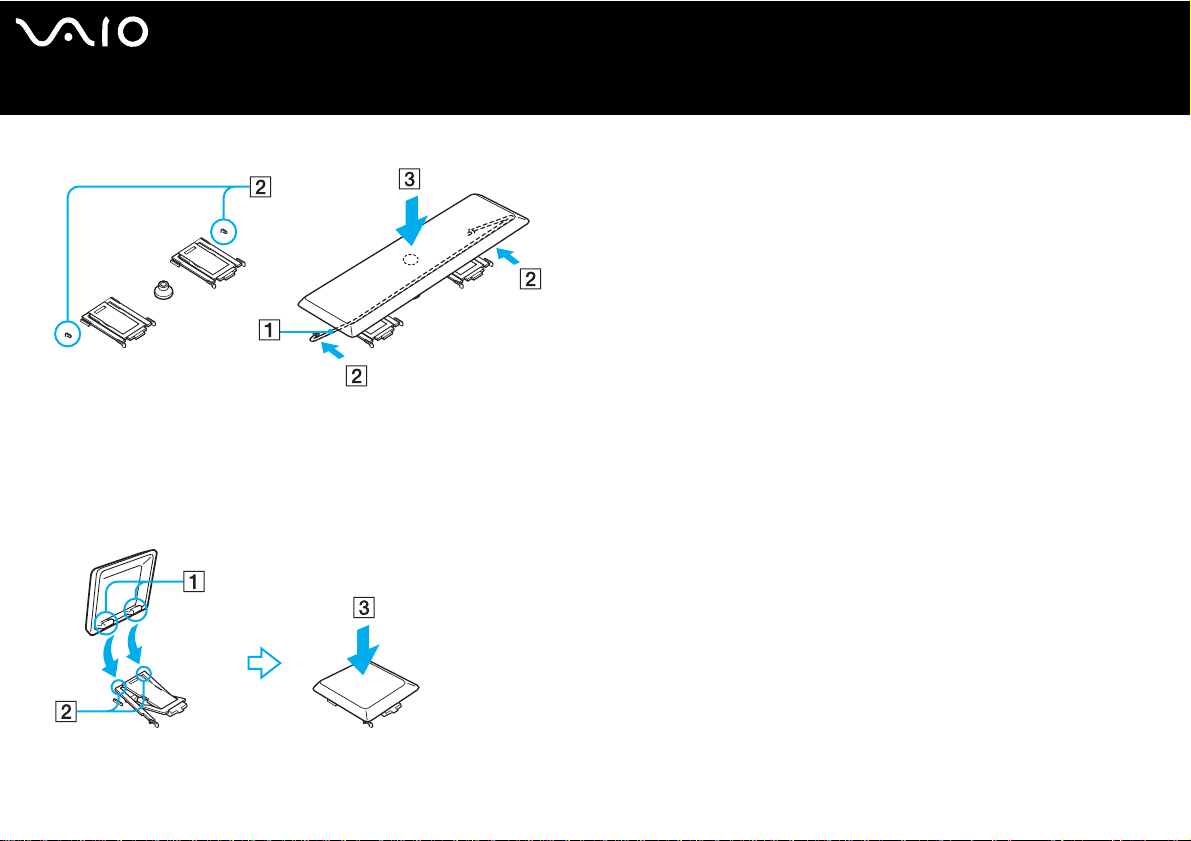
nN
Arbeiten mit Ihrem VAIO-Computer
❑ Leertaste, linke Umschalttaste
❑ Falls sich eine ander e Tastenkappe außer den obigen löst, bringen Sie sie wieder an, wie in der nachstehenden Abbildung
gezeigt.
So ersetzen Sie eine Tastenkappe
Haken Sie die Rasten (1) der Tastenkappe in die bildschirmseitigen Ecken des Tastenkappenhalters (2) ein, setzen Sie die
Tastenkappe wieder auf, und drücken Sie sie dann von oben (3) an, bis sie einrastet.
30
